Canon FAX-L380 User Manual [sk]
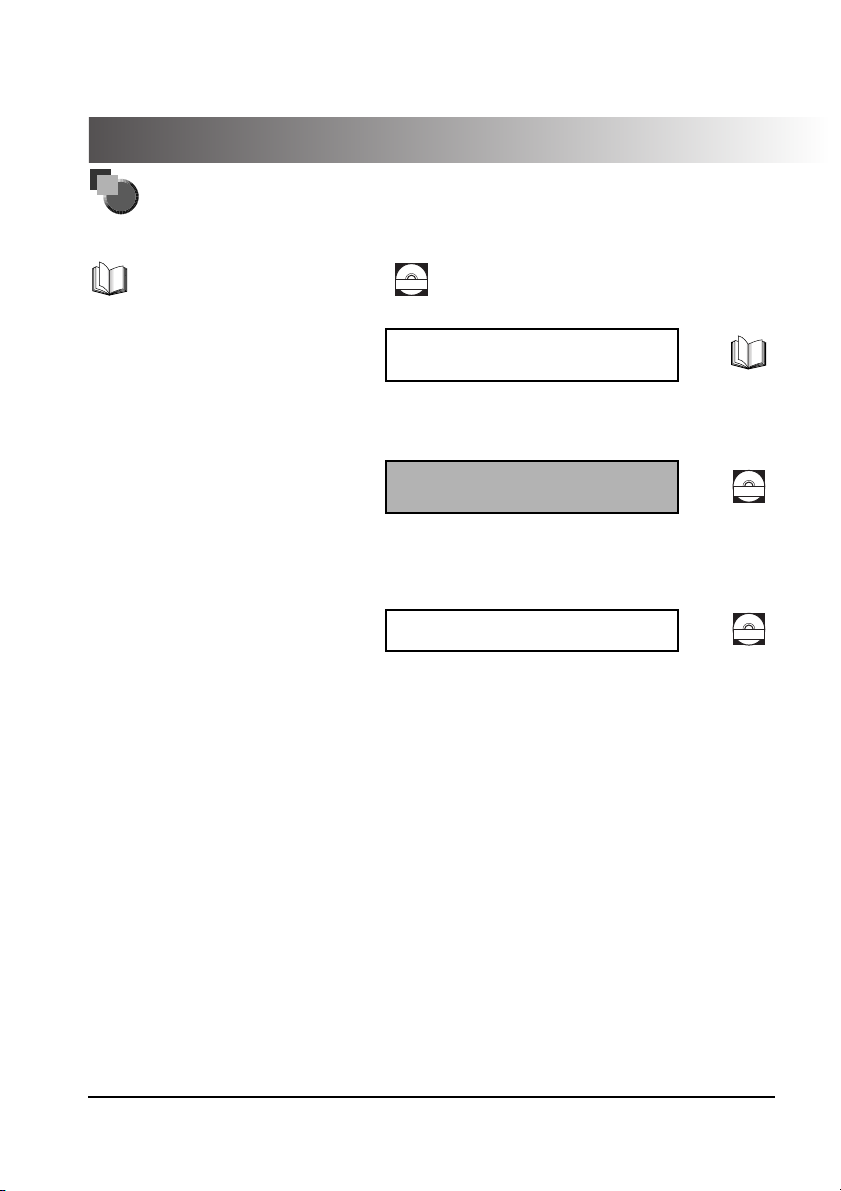
FAX-L380, Sprievodca užívateľa
O príručkách k tomuto stroju
Príručky k tomuto stroju sú rozdelené nasledovne. Ak potrebujete podrobnejšie informácie, prečítajte si ich, prosím.
Príručky dodané s voliteľným príslušenstvom sú uvedené v nasledujúcom zozname.
Príručky s týmto symbolom sú vo vytlačenej
podobe.
Príručky s týmto symbolom sú vo formáte PDF a sú na
CD-ROM
priloženom CD-ROMe.
• Nastavenie stroja
• Inštalácia CARPS
• Manipulácia s papierom a dokumentmi
• Odosielanie a príjem faxov
• Rýchle vytáčanie
• Kopírovanie
• Systém menu
• Nastavenie stroja
• Manipulácia s papierom a dokumentmi
• Odosielanie a príjem faxov
• Rýchle vytáčanie
• Kopírovanie
• Údržba
• Odstraňovanie problémov
• Systém menu
• Inštalácia softvéru CARPS
• Vlastnosti tlačiarne
• Odstraňovanie problémov s ovládačom
tlačiarne
Rýchly referenčný
sprievodca
Sprievodca užívateľa
(Tento dokument)
Sprievodca softvérom
CD-ROM
CD-ROM
• Na prezeranie príručiek vo formáte PDF potrebujte softvér Adobe Reader/Adobe Acrobat Reader. Ak ho nemáte v počítači nainštalovaný, stiahnite si
ho z webovej stránky Adobe Systems Incorporated.
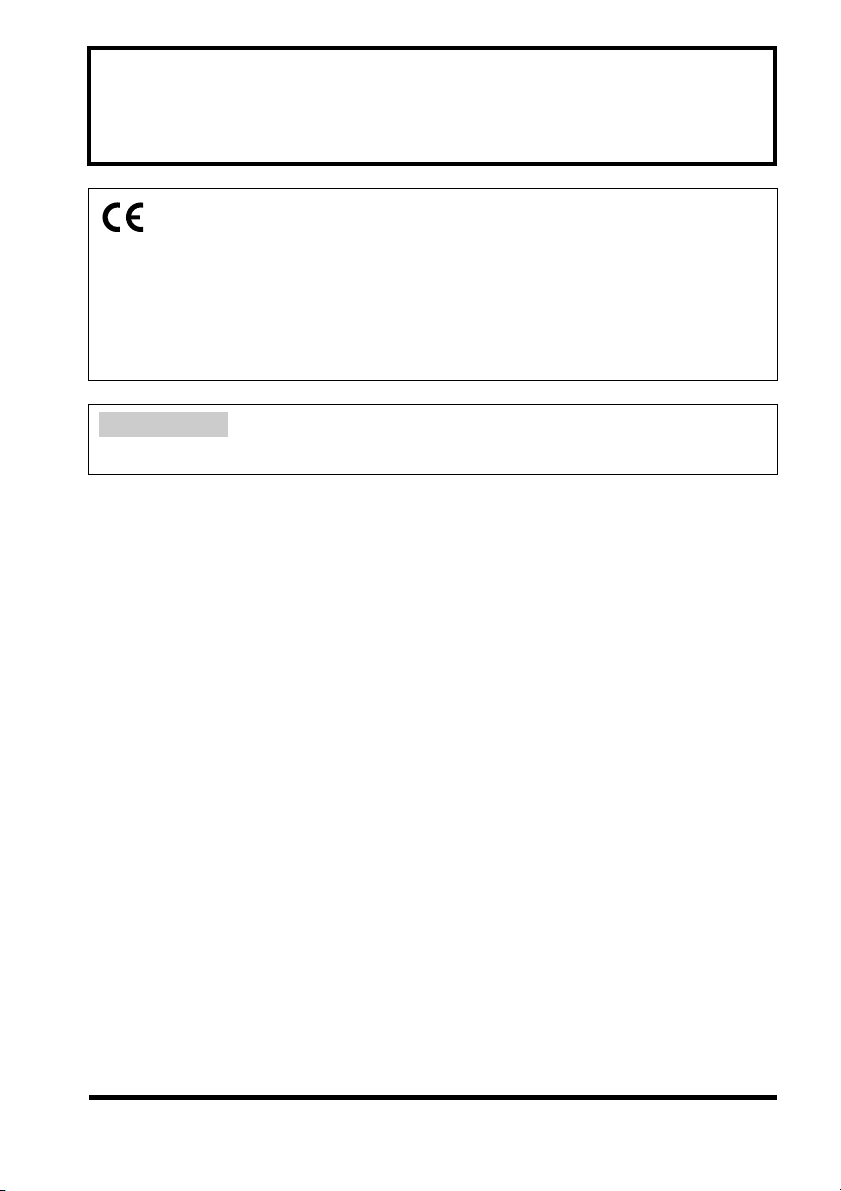
DÔLEŽITÉ!
Dodatok C obsahuje dôležité informácie týkajúce sa niektorých
krajín. Ak je vaša krajina uvedená v Dodatku C, nezabudnite si tieto
informácie prečítat’.
Toto zariadenie spĺňa základné požiadavky smernice Európskeho spoločenstva
1999/5/EC.
Vyhlasujeme, že tento výrobok spĺňa požiadavky na EMC uvedené v smernici
Európskeho spoločenstva 1999/5/EC pri nominálnom siet’ovom napätí 230 V, 50
Hz, aj keď predpísané siet’ové napájanie tohto výrobku je 200 – 240 V, 50/60 Hz.
Ak sa prest’ahujete do inej krajiny EU a budete mat’ problémy, volajte Canon Help
Desk.
(Len pre Európu)
Názov modelu
H12425 (FAX-L380)
Autorské práva
Copyright ©2004 Canon, Inc. Všetky práva vyhradené. Žiadnu čast’ tejto publikácie nemožno
reprodukovat’, šírit’, prepisovat’, ukladat’ do akéhokoľvek vyhľadávacieho systému alebo
prekladat’ do akéhokoľvek jazyka vrátane počítačového jazyka v žiadnej forme a žiadnymi
prostriedkami - elektronickými, mechanickými, magnetickými, optickými, chemickými,
ručnými ani inými - bez predchádzajúceho písomného súhlasu fy Canon, Inc.
ii
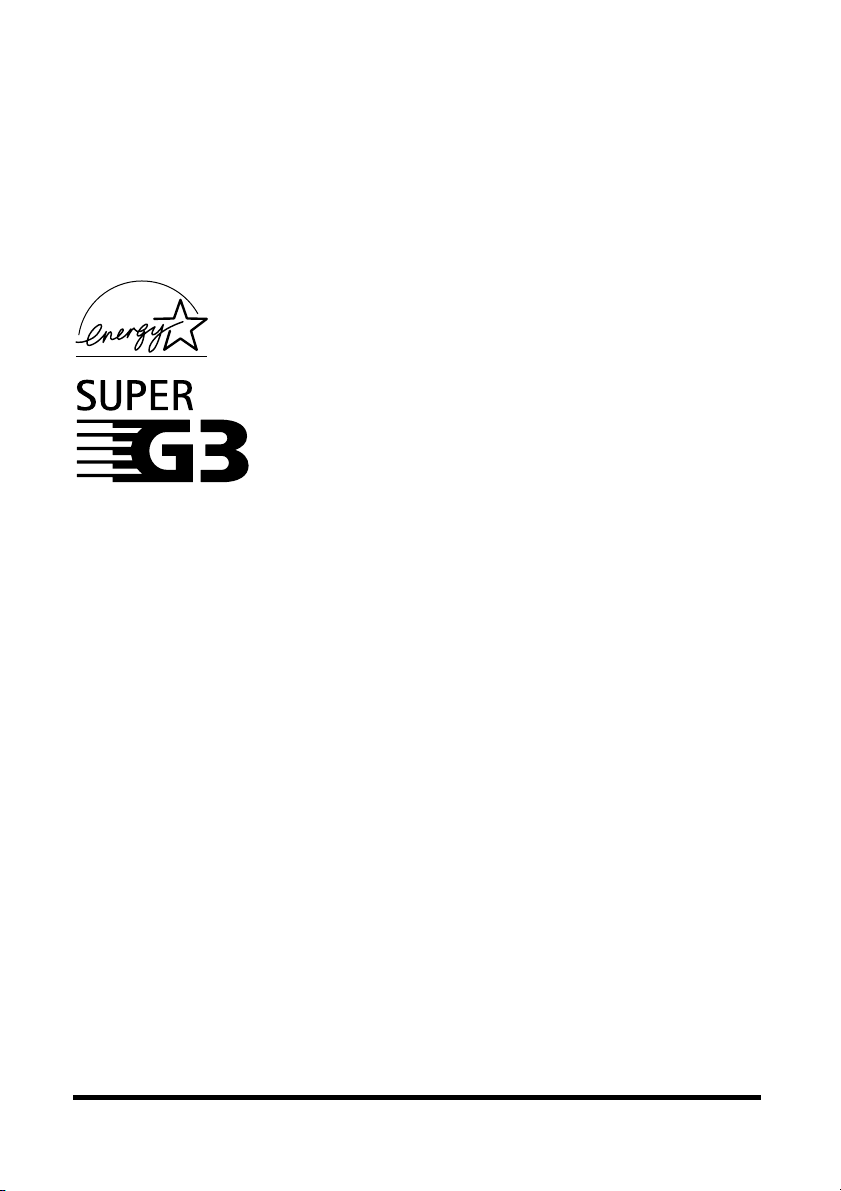
Ochranné známky
Canon® je registrovaná ochranná známka a UHQ™ je ochranná známka Canon Inc.
IBM® je registrovaná ochranná známka.
®
Microsoft
a Windows® sú registrované ochranné známky Microsoft Corporation.
Iné značky a názvy výrobkov môžu byt’ ochrannými známkami alebo registrovanými
ochrannými známkami príslušných firiem.
Firma Canon, ako partner ENERGY STAR zaistila, že tento produkt
spĺňa smernice Energy Star® pre energetickú účinnost’.
Označenie Super G3 je výraz opisujúci novú generáciu faxových
prístrojov, ktorá používa modemy vyhovujúce norme ITU-T V.34 a
pracujúce rýchlost’ou 33,6 kb/s*. Vysokorýchlostné faxy Super G3
umožňujú prenos jednej faxovej strany za približne 3 sekundy*, čo
predstavuje zníženie nákladov na telefónnu linku.
* Doba prenosu jednej strany dokumentu asi 3 sekundy bola stanovená pomocou štandardného faxového
formulára č. 1 fy Canon (štandardný režim JBIG) pri rýchlosti modemu 33,6 kb/sek. Verejná telefónna
siet’ v súčasnosti podporuje rýchlosti modemov 28,8 kb/sek. alebo nižšie, v závislosti od stavu telefónnej
linky.
iii
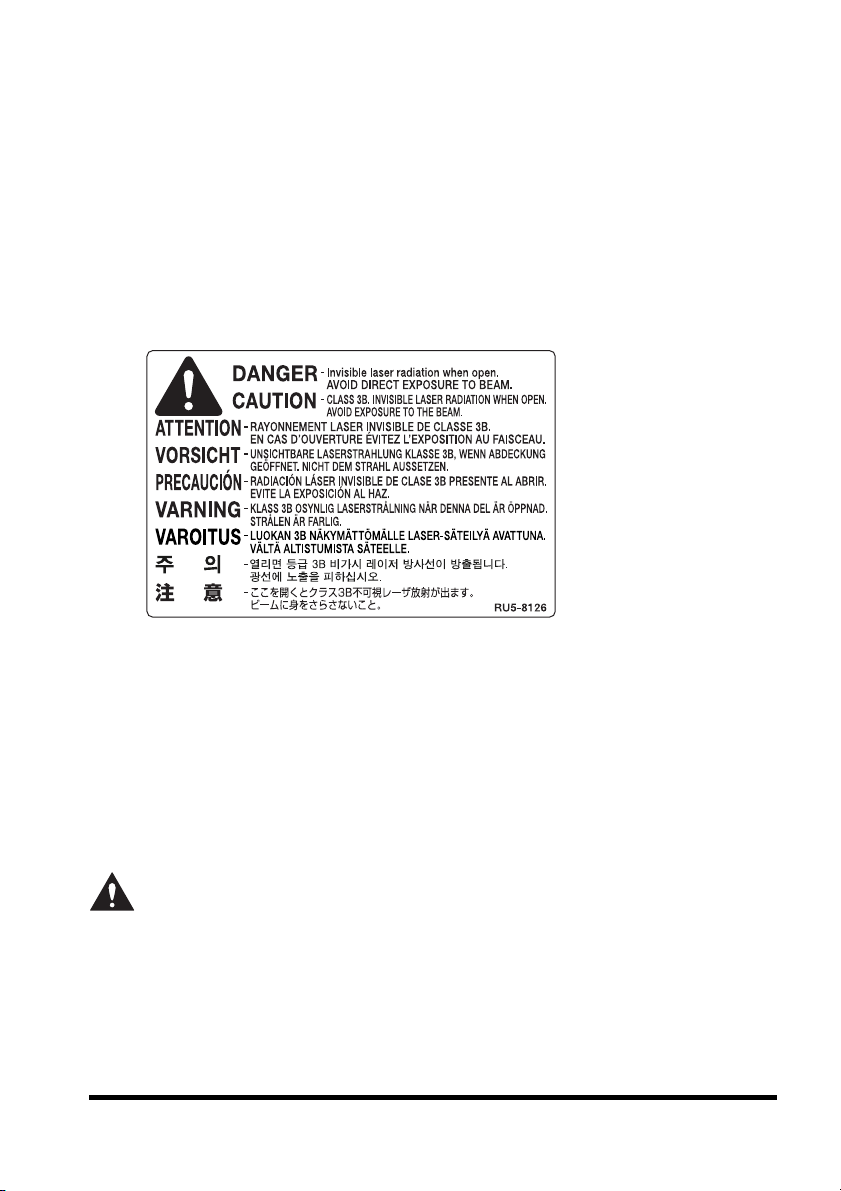
Bezpečnostné informácie
Informácie o laserovej bezpečnosti
Laserové žiarenie môže byt’ nebezpečné pre ľudský organizmus. Preto je laserové
žiarenie emitované vo vnútri jednotky hermeticky uzatvorené ochranným puzdrom a
vonkajším krytom. Pri bežnom spôsobe používania výrobku užívateľom nemôže
z prístroja uniknút’ žiadne žiarenie.
Tento výrobok je klasifikovaný ako laserový výrobok triedy 1 podľa normy IEC
60825-1: 1993 a EN 60825-1: 1994.
Model pre 200 - 240 V
Nižšie zobrazený štítok je pripevnený k laserovej skenovacej jednotke výrobku.
Tento výrobok bol klasifikovaný podľa IEC 60825-1: 1993 a EN60825-1: 1994 a
vyhovuje týmto triedam:
LASEROVÝ VÝROBOK TRIEDY 1
LASER KLASSE 1
APPAREIL A RAYONNEMENT LASER DE
CLASSE 1
APPARECCHIO LASER DI CLASSE 1
PRODUCTO LASER DE CLASE 1
APARELHO A LASER DE CLASSE 1
INÉ POSTUPY, NEŽ TIE, KTORÉ SÚ UVEDENÉ V TOMTO SPRIEVODCOVI,
MÔŽU SPÔSOBIŤ VYSTAVENIE OBSLUHY NEBEZPEČNÉMU ŽIARENIU.
iv
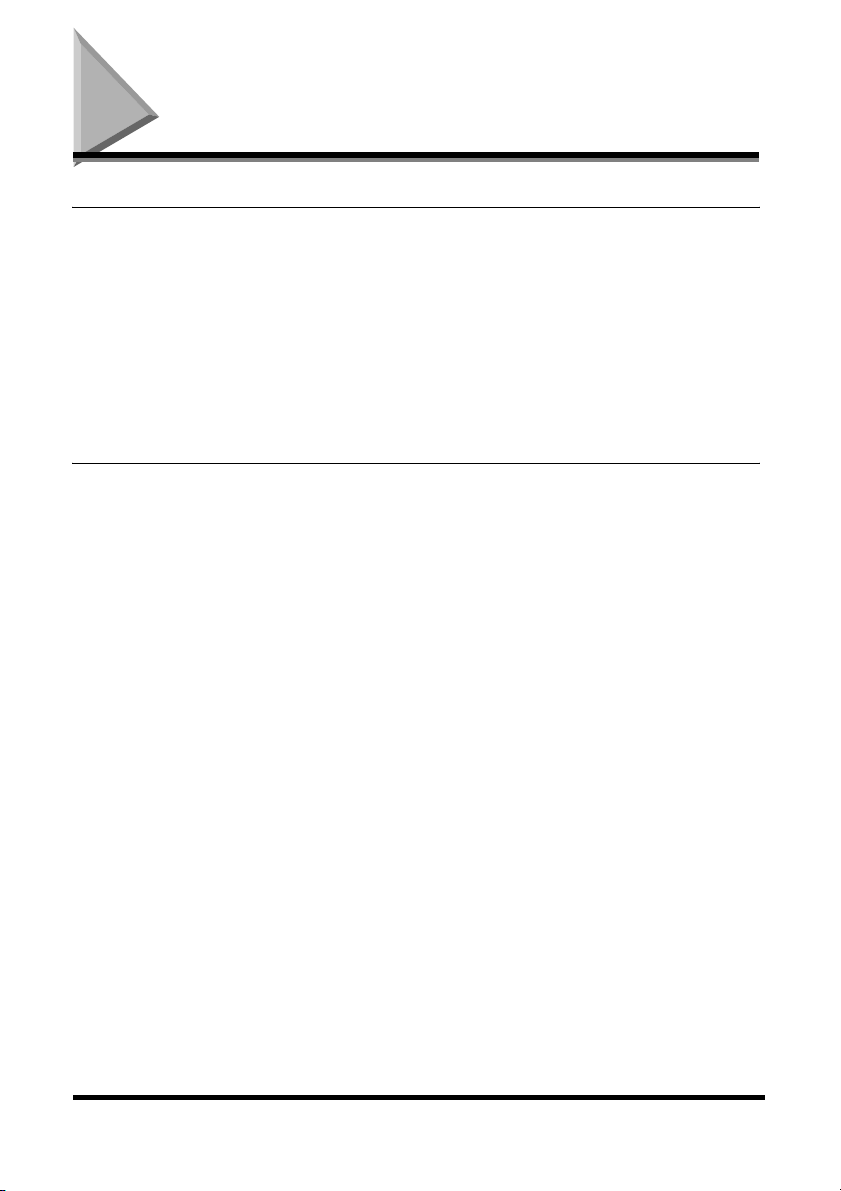
Obsah
Kapitola 1 Zoznámenie sa s faxom L380
Privítanie. . . . . . . . . . . . . . . . . . . . . . . . . . . . . . . . . . . . . . . . . . . . . . . . . . . . . . . . . . . . . . . . . . 1-1
Hlavné vlastnosti stroja . . . . . . . . . . . . . . . . . . . . . . . . . . . . . . . . . . . . . . . . . . . . . . . . . . . . . . 1-2
Vlastnosti faxu na obyčajný papier . . . . . . . . . . . . . . . . . . . . . . . . . . . . . . . . . . . . . . . . . . . . 1-2
Vlastnosti tlačiarne . . . . . . . . . . . . . . . . . . . . . . . . . . . . . . . . . . . . . . . . . . . . . . . . . . . . . . . 1-3
Vlastnosti kopírky . . . . . . . . . . . . . . . . . . . . . . . . . . . . . . . . . . . . . . . . . . . . . . . . . . . . . . . . 1-3
Vlastnosti telefónu . . . . . . . . . . . . . . . . . . . . . . . . . . . . . . . . . . . . . . . . . . . . . . . . . . . . . . . . 1-3
Používanie stroja s ovládačom tlačiarne. . . . . . . . . . . . . . . . . . . . . . . . . . . . . . . . . . . . . . . . . . 1-4
Systémové požiadavky . . . . . . . . . . . . . . . . . . . . . . . . . . . . . . . . . . . . . . . . . . . . . . . . . . . . 1-4
Ako používat’ dokumentáciu. . . . . . . . . . . . . . . . . . . . . . . . . . . . . . . . . . . . . . . . . . . . . . . . . . . 1-5
Konvencie použité v tejto príručke . . . . . . . . . . . . . . . . . . . . . . . . . . . . . . . . . . . . . . . . . . . . 1-5
Bezpečnostné pokyny. . . . . . . . . . . . . . . . . . . . . . . . . . . . . . . . . . . . . . . . . . . . . . . . . . . . . . . . 1-6
Podpora pre zákazníkov . . . . . . . . . . . . . . . . . . . . . . . . . . . . . . . . . . . . . . . . . . . . . . . . . . . 1-7
Kapitola 2 Príprava stroja
Výber miesta pre stroj. . . . . . . . . . . . . . . . . . . . . . . . . . . . . . . . . . . . . . . . . . . . . . . . . . . . . . . . 2-1
Vybalenie stroja . . . . . . . . . . . . . . . . . . . . . . . . . . . . . . . . . . . . . . . . . . . . . . . . . . . . . . . . . . . . 2-2
Máte všetko? . . . . . . . . . . . . . . . . . . . . . . . . . . . . . . . . . . . . . . . . . . . . . . . . . . . . . . . . . . . 2-2
Odstraňovanie prepravného materiálu . . . . . . . . . . . . . . . . . . . . . . . . . . . . . . . . . . . . . . . . . 2-3
Výmenné časti . . . . . . . . . . . . . . . . . . . . . . . . . . . . . . . . . . . . . . . . . . . . . . . . . . . . . . . . . .2-4
Zmontovanie stroja . . . . . . . . . . . . . . . . . . . . . . . . . . . . . . . . . . . . . . . . . . . . . . . . . . . . . . . . . . 2-5
Pripojenie súčastí . . . . . . . . . . . . . . . . . . . . . . . . . . . . . . . . . . . . . . . . . . . . . . . . . . . . . . . . 2-5
Výstupný priečinok dokumentov . . . . . . . . . . . . . . . . . . . . . . . . . . . . . . . . . . . . . . . . . . 2-5
Výstupný priečinok . . . . . . . . . . . . . . . . . . . . . . . . . . . . . . . . . . . . . . . . . . . . . . . . . . . 2-5
Inštalácia zásobníka papiera . . . . . . . . . . . . . . . . . . . . . . . . . . . . . . . . . . . . . . . . . . . . . . . . 2-6
Pripojenie . . . . . . . . . . . . . . . . . . . . . . . . . . . . . . . . . . . . . . . . . . . . . . . . . . . . . . . . . . . . . . . . . 2-7
Pripojenie stroja k počítaču . . . . . . . . . . . . . . . . . . . . . . . . . . . . . . . . . . . . . . . . . . . . . . . . . 2-7
Pripojenie k telefónnej linke . . . . . . . . . . . . . . . . . . . . . . . . . . . . . . . . . . . . . . . . . . . . . . . . . 2-8
Zapojenie napájacieho kábla . . . . . . . . . . . . . . . . . . . . . . . . . . . . . . . . . . . . . . . . . . . . . . . . 2-8
Nastavenie jazyka displeja a krajiny* . . . . . . . . . . . . . . . . . . . . . . . . . . . . . . . . . . . . . . . . . . . 2-10
Zoznámenie sa so strojom . . . . . . . . . . . . . . . . . . . . . . . . . . . . . . . . . . . . . . . . . . . . . . . . . . . 2-11
Čelný pohľad . . . . . . . . . . . . . . . . . . . . . . . . . . . . . . . . . . . . . . . . . . . . . . . . . . . . . . . . . . 2-11
Pohľad zozadu . . . . . . . . . . . . . . . . . . . . . . . . . . . . . . . . . . . . . . . . . . . . . . . . . . . . . . . . . 2-12
Ovládací panel . . . . . . . . . . . . . . . . . . . . . . . . . . . . . . . . . . . . . . . . . . . . . . . . . . . . . . . . . 2-13
Tlačidlá špeciálnych funkcií (otvorený panel jednodotykového rýchleho vytáčania). . . . . . . . . 2-14
Režim šetrenia energie . . . . . . . . . . . . . . . . . . . . . . . . . . . . . . . . . . . . . . . . . . . . . . . . . . . . . . 2-15
Nastavenie režimu úspory energie ručne . . . . . . . . . . . . . . . . . . . . . . . . . . . . . . . . . . . . . . 2-15
Návrat z režimu šetrenia energie . . . . . . . . . . . . . . . . . . . . . . . . . . . . . . . . . . . . . . . . . . . . 2-15
Zásobník tonera . . . . . . . . . . . . . . . . . . . . . . . . . . . . . . . . . . . . . . . . . . . . . . . . . . . . . . . . . . . 2-16
Manipulácia so zásobníkmi a ich skladovanie . . . . . . . . . . . . . . . . . . . . . . . . . . . . . . . . . . . 2-16
Inštalácia/Výmena zásobníka tonera. . . . . . . . . . . . . . . . . . . . . . . . . . . . . . . . . . . . . . . . . . 2-17
Vkladanie záznamového papiera . . . . . . . . . . . . . . . . . . . . . . . . . . . . . . . . . . . . . . . . . . . . . . . 2-20
Vkladanie papiera do zásobníka. . . . . . . . . . . . . . . . . . . . . . . . . . . . . . . . . . . . . . . . . . . . . 2-21
Vyskúšanie stroja . . . . . . . . . . . . . . . . . . . . . . . . . . . . . . . . . . . . . . . . . . . . . . . . . . . . . . . 2-22
v
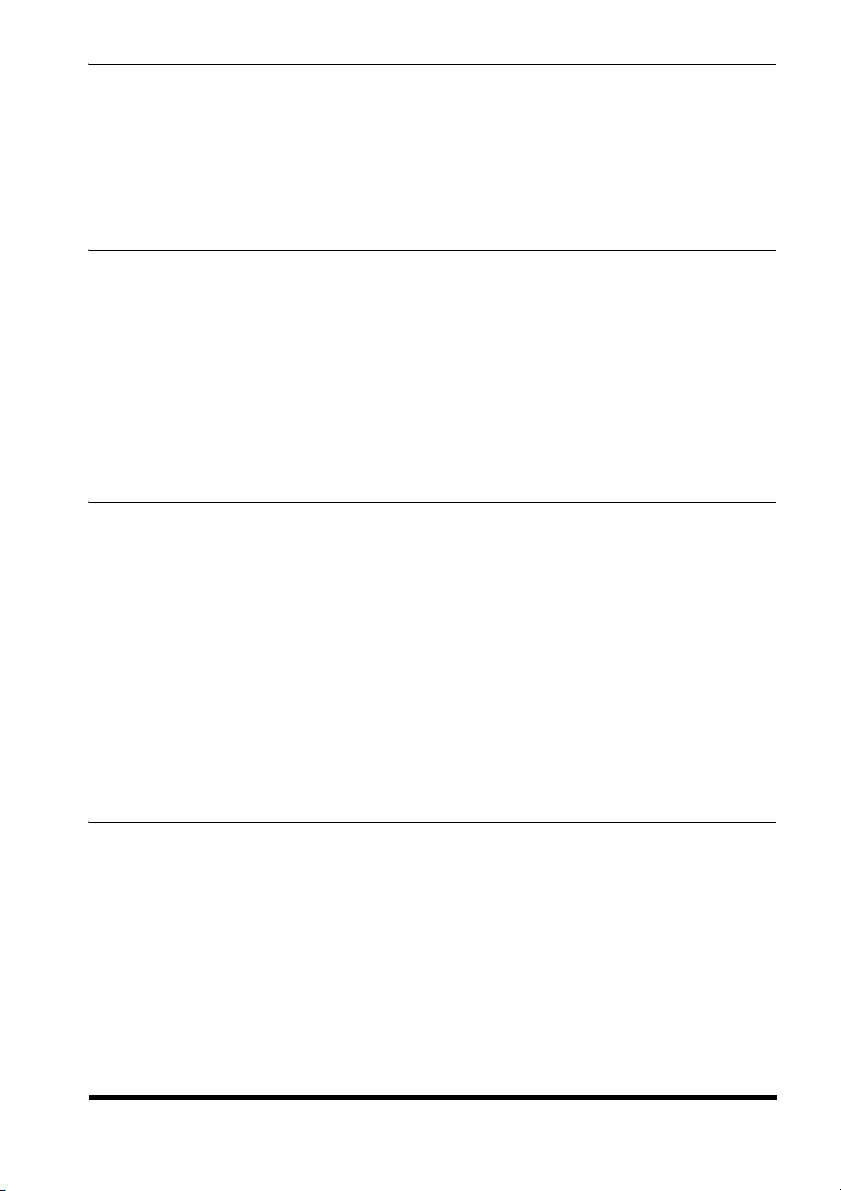
Kapitola 3 Uloženie Informácií do stroja
Rady pre zadávanie informácií . . . . . . . . . . . . . . . . . . . . . . . . . . . . . . . . . . . . . . . . . . . . . . . . . 3-1
Zadávanie číslic, písmen a symbolov . . . . . . . . . . . . . . . . . . . . . . . . . . . . . . . . . . . . . . . . . . 3-1
Prispôsobenie vášho stroja . . . . . . . . . . . . . . . . . . . . . . . . . . . . . . . . . . . . . . . . . . . . . . . . . . . 3-3
Označovanie vašich dokumentov . . . . . . . . . . . . . . . . . . . . . . . . . . . . . . . . . . . . . . . . . . . . . 3-3
Zadanie dátumu a času. . . . . . . . . . . . . . . . . . . . . . . . . . . . . . . . . . . . . . . . . . . . . . . . . . . . 3-3
Uloženie vášho čísla faxu a mena . . . . . . . . . . . . . . . . . . . . . . . . . . . . . . . . . . . . . . . . . . . . 3-4
Nastavenie druhu telefónnej linky. . . . . . . . . . . . . . . . . . . . . . . . . . . . . . . . . . . . . . . . . . . . . 3-5
Nastavenie letného času* . . . . . . . . . . . . . . . . . . . . . . . . . . . . . . . . . . . . . . . . . . . . . . . . . . 3-5
Kapitola 4 Manipulácia s papierom
Požiadavky na tlačové médiá . . . . . . . . . . . . . . . . . . . . . . . . . . . . . . . . . . . . . . . . . . . . . . . . . . 4-1
Oblasti tlače . . . . . . . . . . . . . . . . . . . . . . . . . . . . . . . . . . . . . . . . . . . . . . . . . . . . . . . . . . . . 4-2
Vkladanie papiera . . . . . . . . . . . . . . . . . . . . . . . . . . . . . . . . . . . . . . . . . . . . . . . . . . . . . . . . . . . 4-3
Vkladanie papiera do zásobníka . . . . . . . . . . . . . . . . . . . . . . . . . . . . . . . . . . . . . . . . . . . . . 4-3
Vkladanie obálok do zásobníka . . . . . . . . . . . . . . . . . . . . . . . . . . . . . . . . . . . . . . . . . . . . . . 4-5
Vkladanie papiera do viacúčelového podávača . . . . . . . . . . . . . . . . . . . . . . . . . . . . . . . . . . . 4-8
Vloženie obálky do viacúčelového podávača . . . . . . . . . . . . . . . . . . . . . . . . . . . . . . . . . . . . 4-9
Orientácia dokumentu a vkladanie papiera . . . . . . . . . . . . . . . . . . . . . . . . . . . . . . . . . . . . . 4-11
Voľba miesta výstupu papiera . . . . . . . . . . . . . . . . . . . . . . . . . . . . . . . . . . . . . . . . . . . . . . . . 4-12
Druh papiera a miesto výstupu papiera . . . . . . . . . . . . . . . . . . . . . . . . . . . . . . . . . . . . . . . 4-12
Výstup lícom nadol . . . . . . . . . . . . . . . . . . . . . . . . . . . . . . . . . . . . . . . . . . . . . . . . . . . . . . 4-13
Výstup lícom nahor . . . . . . . . . . . . . . . . . . . . . . . . . . . . . . . . . . . . . . . . . . . . . . . . . . . . . . 4-13
Kapitola 5 Rýchle vytáčanie
Spôsoby rýchleho vytáčania. . . . . . . . . . . . . . . . . . . . . . . . . . . . . . . . . . . . . . . . . . . . . . . . . . . 5-1
Jednodotykové rýchle vytáčanie . . . . . . . . . . . . . . . . . . . . . . . . . . . . . . . . . . . . . . . . . . . . . . . 5-2
Ukladanie čísel pre jednodotykové rýchle vytáčanie . . . . . . . . . . . . . . . . . . . . . . . . . . . . . . . 5-2
Zmena alebo vymazanie čísla alebo mena uloženého pod tlačidlom jednodotykového
rýchleho vytáčania . . . . . . . . . . . . . . . . . . . . . . . . . . . . . . . . . . . . . . . . . . . . . . . . . . . . . . . 5-3
Ako používat’ jednodotykové rýchle vytáčanie. . . . . . . . . . . . . . . . . . . . . . . . . . . . . . . . . . . . 5-4
Kódové rýchle vytáčanie . . . . . . . . . . . . . . . . . . . . . . . . . . . . . . . . . . . . . . . . . . . . . . . . . . . . . 5-5
Ukladanie čísel pre kódové rýchle vytáčanie. . . . . . . . . . . . . . . . . . . . . . . . . . . . . . . . . . . . . 5-5
Zmena alebo vymazanie čísla alebo mena uloženého pod kódom kódového rýchleho
vytáčania . . . . . . . . . . . . . . . . . . . . . . . . . . . . . . . . . . . . . . . . . . . . . . . . . . . . . . . . . . . . . . 5-6
Ako používat’ kódové rýchle vytáčanie . . . . . . . . . . . . . . . . . . . . . . . . . . . . . . . . . . . . . . . . . 5-7
Skupinové vytáčanie. . . . . . . . . . . . . . . . . . . . . . . . . . . . . . . . . . . . . . . . . . . . . . . . . . . . . . . . . 5-8
Vytváranie skupín pre skupinové vytáčanie. . . . . . . . . . . . . . . . . . . . . . . . . . . . . . . . . . . . . . 5-8
Zmena alebo vymazanie skupiny . . . . . . . . . . . . . . . . . . . . . . . . . . . . . . . . . . . . . . . . . . . . . 5-9
Ako používat’ skupinové vytáčanie . . . . . . . . . . . . . . . . . . . . . . . . . . . . . . . . . . . . . . . . . . . 5-10
Vytáčanie z Adresára (zoznamu). . . . . . . . . . . . . . . . . . . . . . . . . . . . . . . . . . . . . . . . . . . . . . . 5-11
Kapitola 6 Posielanie faxov
Príprava na poslanie faxu . . . . . . . . . . . . . . . . . . . . . . . . . . . . . . . . . . . . . . . . . . . . . . . . . . . . . 6-1
Požiadavky na dokument . . . . . . . . . . . . . . . . . . . . . . . . . . . . . . . . . . . . . . . . . . . . . . . . . . 6-1
Oblast’ skenovania . . . . . . . . . . . . . . . . . . . . . . . . . . . . . . . . . . . . . . . . . . . . . . . . . . . 6-3
Vkladanie dokumentov do APD . . . . . . . . . . . . . . . . . . . . . . . . . . . . . . . . . . . . . . . . . . . . . . 6-3
Nastavenie rozlíšenia a kontrastu . . . . . . . . . . . . . . . . . . . . . . . . . . . . . . . . . . . . . . . . . . . . 6-4
Ako nastavit’ kvalitu obrazu (rozlíšenie) . . . . . . . . . . . . . . . . . . . . . . . . . . . . . . . . . . . . 6-4
Ako nastavit’ expozíciu (hustotu) . . . . . . . . . . . . . . . . . . . . . . . . . . . . . . . . . . . . . . . . . 6-5
Spôsoby odosielania . . . . . . . . . . . . . . . . . . . . . . . . . . . . . . . . . . . . . . . . . . . . . . . . . . . . . . 6-6
Ručné odosielanie pomocou slúchadla* . . . . . . . . . . . . . . . . . . . . . . . . . . . . . . . . . . . . 6-6
Odosielanie z pamäte . . . . . . . . . . . . . . . . . . . . . . . . . . . . . . . . . . . . . . . . . . . . . . . . . 6-7
Spôsoby vytáčania . . . . . . . . . . . . . . . . . . . . . . . . . . . . . . . . . . . . . . . . . . . . . . . . . . . . . . . 6-7
Posielanie dokumentov . . . . . . . . . . . . . . . . . . . . . . . . . . . . . . . . . . . . . . . . . . . . . . . . . . . . . . 6-8
Odosielanie z pamäte . . . . . . . . . . . . . . . . . . . . . . . . . . . . . . . . . . . . . . . . . . . . . . . . . . . . . 6-8
Ručné odosielanie pomocou slúchadla* . . . . . . . . . . . . . . . . . . . . . . . . . . . . . . . . . . . . . . . . 6-9
vi
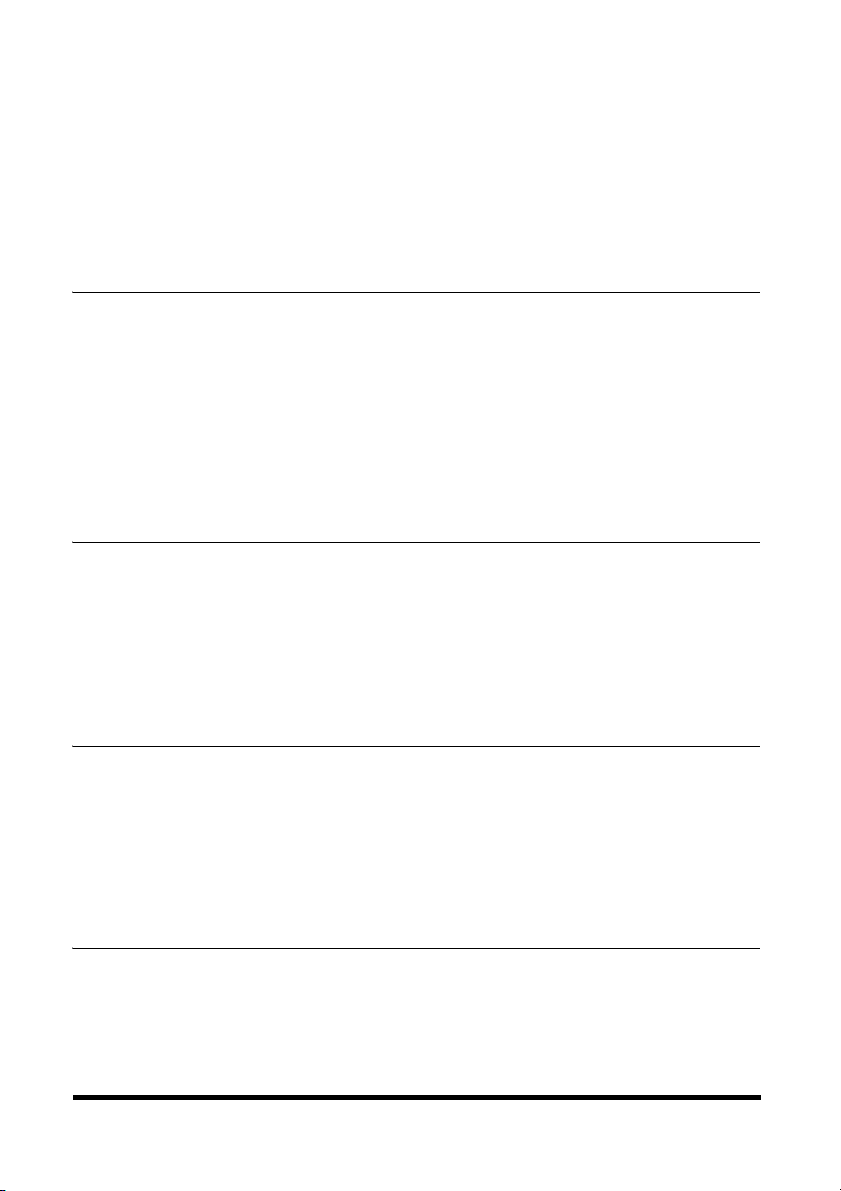
Zrušenie odosielania. . . . . . . . . . . . . . . . . . . . . . . . . . . . . . . . . . . . . . . . . . . . . . . . . . . . . . . . 6-10
Zrušenie odosielania z pamäte. . . . . . . . . . . . . . . . . . . . . . . . . . . . . . . . . . . . . . . . . . . . . . 6-10
Počas skenovania dokumentov pomocou APD . . . . . . . . . . . . . . . . . . . . . . . . . . . . . . 6-10
Po oskenovaní všetkých dokumentov . . . . . . . . . . . . . . . . . . . . . . . . . . . . . . . . . . . . . 6-10
Opakovanie vytáčania . . . . . . . . . . . . . . . . . . . . . . . . . . . . . . . . . . . . . . . . . . . . . . . . . . . . . . . 6-11
Ručné opakovanie vytáčania . . . . . . . . . . . . . . . . . . . . . . . . . . . . . . . . . . . . . . . . . . . . . . . 6-11
Automatické opakovanie vytáčania s odosielaním z pamäte. . . . . . . . . . . . . . . . . . . . . . . . . 6-11
Zrušenie automatického opakovania vytáčania . . . . . . . . . . . . . . . . . . . . . . . . . . . . . . 6-11
Nastavenie automatického opakovania vytáčania* . . . . . . . . . . . . . . . . . . . . . . . . . . . . 6-11
Postupné vysielanie . . . . . . . . . . . . . . . . . . . . . . . . . . . . . . . . . . . . . . . . . . . . . . . . . . . . . . . . 6-13
Posielanie dokumentu na viac než jedno miesto určenia . . . . . . . . . . . . . . . . . . . . . . . . . . . 6-13
Odosielanie dokumentu pomocou skupinového vytáčania . . . . . . . . . . . . . . . . . . . . . . . . . . 6-14
Odložené odosielanie . . . . . . . . . . . . . . . . . . . . . . . . . . . . . . . . . . . . . . . . . . . . . . . . . . . . . . . 6-15
Kapitola 7 Príjem faxov
Rôzne spôsoby prijímania faxu. . . . . . . . . . . . . . . . . . . . . . . . . . . . . . . . . . . . . . . . . . . . . . . . . 7-1
Nastavenie režimu príjmu . . . . . . . . . . . . . . . . . . . . . . . . . . . . . . . . . . . . . . . . . . . . . . . . . . 7-2
Príjem faxov a telefonátov automaticky: Režim FaxTel . . . . . . . . . . . . . . . . . . . . . . . . . . . . . 7-2
Nastavenie možností pre režim FaxTel . . . . . . . . . . . . . . . . . . . . . . . . . . . . . . . . . . . . . 7-2
Čo sa stane, ak je zvolený režim FaxTel. . . . . . . . . . . . . . . . . . . . . . . . . . . . . . . . . . . . 7-3
Príjem faxov ručne: Režim Manual . . . . . . . . . . . . . . . . . . . . . . . . . . . . . . . . . . . . . . . . . . . . 7-4
Príjem faxov automaticky: Režim FaxOnly . . . . . . . . . . . . . . . . . . . . . . . . . . . . . . . . . . . . . . 7-5
Používanie odkazovača: AnsMode . . . . . . . . . . . . . . . . . . . . . . . . . . . . . . . . . . . . . . . . . . . . 7-5
Používanie stroja s telefónnym odkazovačom . . . . . . . . . . . . . . . . . . . . . . . . . . . . . . . . 7-5
Príjem faxov do pamäte, ak sa vyskytne problém. . . . . . . . . . . . . . . . . . . . . . . . . . . . . . . . . . . 7-6
Príjem počas vykonávania iných úloh . . . . . . . . . . . . . . . . . . . . . . . . . . . . . . . . . . . . . . . . . . 7-7
Zrušenie prichádzajúceho faxu . . . . . . . . . . . . . . . . . . . . . . . . . . . . . . . . . . . . . . . . . . . . . . . 7-7
Kapitola 8 Nastavenie a používanie funkcie polling
Čo je polling? . . . . . . . . . . . . . . . . . . . . . . . . . . . . . . . . . . . . . . . . . . . . . . . . . . . . . . . . . . . . . . 8-1
Predtým než použijete príjem pomocou pollingu . . . . . . . . . . . . . . . . . . . . . . . . . . . . . . . . . . 8-1
Polling iných faxových strojov, aby ste z nich prijali dokumenty . . . . . . . . . . . . . . . . . . . . . . . 8-2
Požiadanie iného faxu, aby poslal dokument . . . . . . . . . . . . . . . . . . . . . . . . . . . . . . . . . . . . . 8-2
Nastavenie vysielania pomocou pollingu . . . . . . . . . . . . . . . . . . . . . . . . . . . . . . . . . . . . . . . . . 8-3
Nastavenie schránky pollingu . . . . . . . . . . . . . . . . . . . . . . . . . . . . . . . . . . . . . . . . . . . . . . . . 8-3
Skenovanie dokumentu do pamäte pre odosielanie pomocou pollingu . . . . . . . . . . . . . . . . . . 8-4
Zmena nastavení schránky pollingu . . . . . . . . . . . . . . . . . . . . . . . . . . . . . . . . . . . . . . . . . . . 8-5
Vymazanie schránky pollingu . . . . . . . . . . . . . . . . . . . . . . . . . . . . . . . . . . . . . . . . . . . . . . . . 8-6
Kapitola 9 Zvláštne funkcie
Špeciálne vytáčanie . . . . . . . . . . . . . . . . . . . . . . . . . . . . . . . . . . . . . . . . . . . . . . . . . . . . . . . . . 9-1
Vytáčanie cez ústredňu . . . . . . . . . . . . . . . . . . . . . . . . . . . . . . . . . . . . . . . . . . . . . . . . . . . . 9-1
Uloženie typu prístupu a čísla vonkajšej linky pod tlačidlo R. . . . . . . . . . . . . . . . . . . . . . 9-1
Medzimestské vytáčanie . . . . . . . . . . . . . . . . . . . . . . . . . . . . . . . . . . . . . . . . . . . . . . . . . . . 9-2
Ako vkladat’ medzery. . . . . . . . . . . . . . . . . . . . . . . . . . . . . . . . . . . . . . . . . . . . . . . . . . 9-2
Používanie tónovej voľby na linke s pulznou voľbou . . . . . . . . . . . . . . . . . . . . . . . . . . . . . . . 9-3
Obmedzenie používania vášho stroja . . . . . . . . . . . . . . . . . . . . . . . . . . . . . . . . . . . . . . . . . . . . 9-4
Zapnutie obmedzeného používania stroja . . . . . . . . . . . . . . . . . . . . . . . . . . . . . . . . . . . . . . . 9-4
Zrušenie obmedzeného používania stroja . . . . . . . . . . . . . . . . . . . . . . . . . . . . . . . . . . . . . . . 9-5
Kapitola 10 Kopírovanie
Kopírovanie. . . . . . . . . . . . . . . . . . . . . . . . . . . . . . . . . . . . . . . . . . . . . . . . . . . . . . . . . . . . . . . 10-1
vii
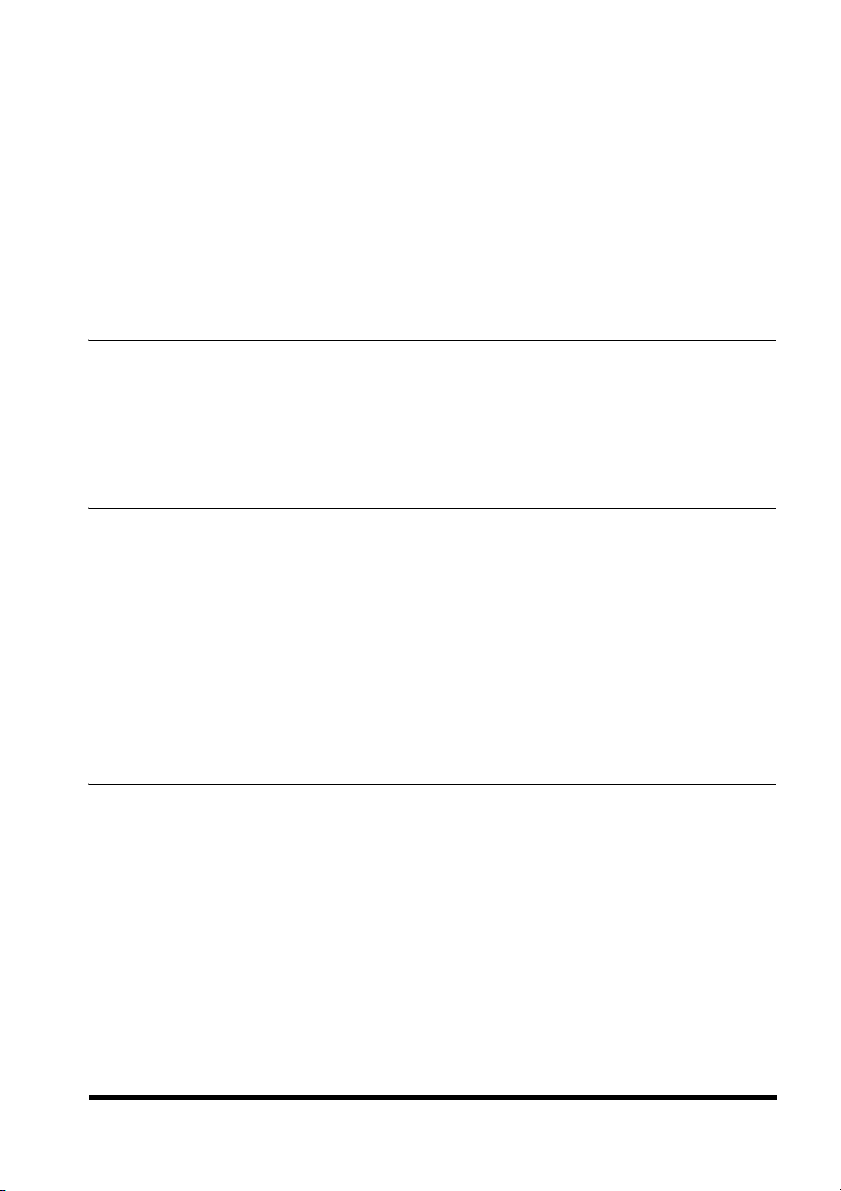
Voľba veľkosti a druhu papiera (spoločné pre zásobník alebo viacúčelový podávač) . . . . . . 10-2
Stanovenie veľkosti papiera . . . . . . . . . . . . . . . . . . . . . . . . . . . . . . . . . . . . . . . . . . . . . . . . 10-2
Stanovenie druhu papiera . . . . . . . . . . . . . . . . . . . . . . . . . . . . . . . . . . . . . . . . . . . . . . . . . 10-3
Nastavenie zväčšenia/zmenšenia . . . . . . . . . . . . . . . . . . . . . . . . . . . . . . . . . . . . . . . . . . . . . . 10-4
Zväčšenie/zmenšenie pomocou prednastavených pomerov kopírovania . . . . . . . . . . . . . . . . 10-4
Zväčšenie/zmenšenie pomocou užívateľských pomerov kopírovania . . . . . . . . . . . . . . . . . . 10-5
Zlepšenie kopírovaného obrazu . . . . . . . . . . . . . . . . . . . . . . . . . . . . . . . . . . . . . . . . . . . . . . . 10-6
Ako nastavit’ kvalitu obrazu (rozlíšenie) . . . . . . . . . . . . . . . . . . . . . . . . . . . . . . . . . . . . . . . 10-6
Ako nastavit’ expozíciu (hustotu) . . . . . . . . . . . . . . . . . . . . . . . . . . . . . . . . . . . . . . . . . . . . 10-6
Automatické nastavenie. . . . . . . . . . . . . . . . . . . . . . . . . . . . . . . . . . . . . . . . . . . . . . . 10-6
Ručné nastavenie . . . . . . . . . . . . . . . . . . . . . . . . . . . . . . . . . . . . . . . . . . . . . . . . . . . 10-7
Zvláštne funkcie . . . . . . . . . . . . . . . . . . . . . . . . . . . . . . . . . . . . . . . . . . . . . . . . . . . . . . . . . . . 10-8
Kopírovanie s triedením . . . . . . . . . . . . . . . . . . . . . . . . . . . . . . . . . . . . . . . . . . . . . . . . . . 10-8
Rezervácia kopírovania . . . . . . . . . . . . . . . . . . . . . . . . . . . . . . . . . . . . . . . . . . . . . . . . . . . 10-9
Potvrdenie kopírovacej práce, ktorú ste rezervovali . . . . . . . . . . . . . . . . . . . . . . . . . . 10-10
Zmazanie kopírovacej práce, ktorú ste rezervovali . . . . . . . . . . . . . . . . . . . . . . . . . . 10-10
Kapitola 11 Monitor systému
Kontrolovanie stavu kopírovacích, faxových, tlačových prác a prípravy správ. . . . . . . . . . . . 11-1
Potvrdenie stavu prenosu . . . . . . . . . . . . . . . . . . . . . . . . . . . . . . . . . . . . . . . . . . . . . . . . . 11-1
Potvrdenie výsledkov prenosu a odloženého odosielania. . . . . . . . . . . . . . . . . . . . . . . . . . . 11-2
Vymazanie faxovej úlohy . . . . . . . . . . . . . . . . . . . . . . . . . . . . . . . . . . . . . . . . . . . . . . . . . . 11-2
Potvrdenie a zmazanie kopírovacej práce. . . . . . . . . . . . . . . . . . . . . . . . . . . . . . . . . . . . . . 11-3
Potvrdenie a zmazanie tlačovej práce . . . . . . . . . . . . . . . . . . . . . . . . . . . . . . . . . . . . . . . . 11-3
Potvrdenie a zmazanie práce so správami . . . . . . . . . . . . . . . . . . . . . . . . . . . . . . . . . . . . . 11-4
Kapitola 12 Správy a zoznamy
Správa o činnosti (Activity Report). . . . . . . . . . . . . . . . . . . . . . . . . . . . . . . . . . . . . . . . . . . . . 12-1
Správy o vysielaní (TX). . . . . . . . . . . . . . . . . . . . . . . . . . . . . . . . . . . . . . . . . . . . . . . . . . . . . . 12-2
Správa o chybe pri vysielaní (Error TX Report) . . . . . . . . . . . . . . . . . . . . . . . . . . . . . . . . . . 12-2
Správa o vysielaní (TX Report) . . . . . . . . . . . . . . . . . . . . . . . . . . . . . . . . . . . . . . . . . . . . . 12-3
Správa o viacnásobnom vysielaní/príjme (Multi TX/RX Report) . . . . . . . . . . . . . . . . . . . . . . 12-3
Správa o príjme (RX Report). . . . . . . . . . . . . . . . . . . . . . . . . . . . . . . . . . . . . . . . . . . . . . . . . . 12-4
Správa o vymazaní pamäte (Memory Clear Report) . . . . . . . . . . . . . . . . . . . . . . . . . . . . . . . . 12-5
Zoznamy rýchleho vytáčania . . . . . . . . . . . . . . . . . . . . . . . . . . . . . . . . . . . . . . . . . . . . . . . . . 12-6
Zoznam jednodotykového rýchleho vytáčania . . . . . . . . . . . . . . . . . . . . . . . . . . . . . . . . . . . 12-7
Zoznam kódového rýchleho vytáčania . . . . . . . . . . . . . . . . . . . . . . . . . . . . . . . . . . . . . . . . 12-7
Zoznam skupinového vytáčania . . . . . . . . . . . . . . . . . . . . . . . . . . . . . . . . . . . . . . . . . . . . . 12-8
Zoznam užívateľských údajov . . . . . . . . . . . . . . . . . . . . . . . . . . . . . . . . . . . . . . . . . . . . . . . . 12-9
Zoznam dokumentov v pamäti (Document Memory List) . . . . . . . . . . . . . . . . . . . . . . . . . . . 12-10
Kapitola 13 Odstraňovanie problémov
viii
Odstraňovanie zachyteného papiera. . . . . . . . . . . . . . . . . . . . . . . . . . . . . . . . . . . . . . . . . . . . 13-1
Odstránenie zachyteného papiera z vnútrajška stroja . . . . . . . . . . . . . . . . . . . . . . . . . . . . . 13-1
Odstraňovanie zachyteného papiera z APD . . . . . . . . . . . . . . . . . . . . . . . . . . . . . . . . . . . . 13-6
Hlásenia na LCD displeji. . . . . . . . . . . . . . . . . . . . . . . . . . . . . . . . . . . . . . . . . . . . . . . . . . . . . 13-7
Problémy s podávaním papiera . . . . . . . . . . . . . . . . . . . . . . . . . . . . . . . . . . . . . . . . . . . . . . 13-10
Problémy pri faxovaní. . . . . . . . . . . . . . . . . . . . . . . . . . . . . . . . . . . . . . . . . . . . . . . . . . . . . . 13-13
Problémy pri odosielaní . . . . . . . . . . . . . . . . . . . . . . . . . . . . . . . . . . . . . . . . . . . . . . . . . . 13-13
Problémy pri príjme. . . . . . . . . . . . . . . . . . . . . . . . . . . . . . . . . . . . . . . . . . . . . . . . . . . . . 13-15
Problémy s telefonovaním . . . . . . . . . . . . . . . . . . . . . . . . . . . . . . . . . . . . . . . . . . . . . . . . . . 13-18
Problémy s kopírovaním. . . . . . . . . . . . . . . . . . . . . . . . . . . . . . . . . . . . . . . . . . . . . . . . . . . . 13-19
Problémy s kvalitou tlače . . . . . . . . . . . . . . . . . . . . . . . . . . . . . . . . . . . . . . . . . . . . . . . . . . . 13-20
Problémy s tlačením. . . . . . . . . . . . . . . . . . . . . . . . . . . . . . . . . . . . . . . . . . . . . . . . . . . . . . . 13-22
Ak neviete odstránit’ problém. . . . . . . . . . . . . . . . . . . . . . . . . . . . . . . . . . . . . . . . . . . . . . . . 13-23
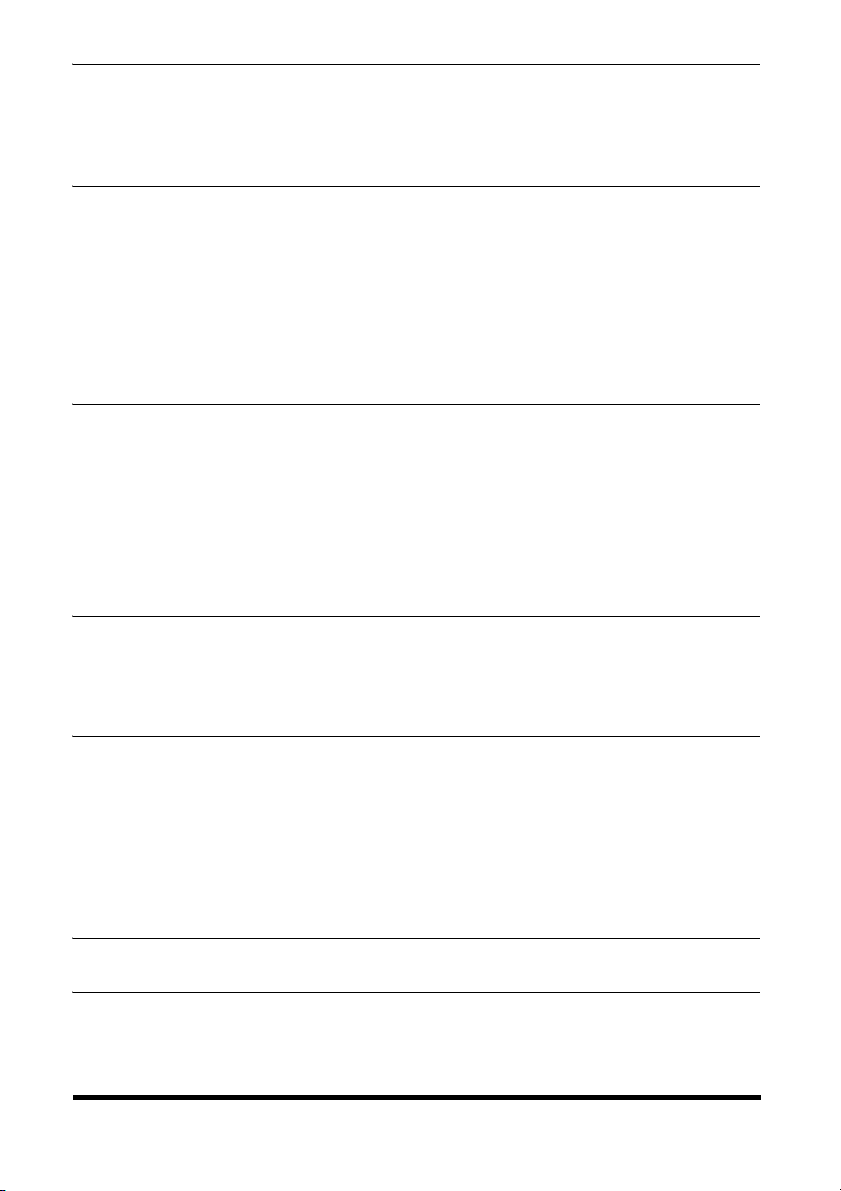
Kapitola 14 Údržba stroja
Čistenie stroja. . . . . . . . . . . . . . . . . . . . . . . . . . . . . . . . . . . . . . . . . . . . . . . . . . . . . . . . . . . . . 14-1
Čistenie vonkajška stroja . . . . . . . . . . . . . . . . . . . . . . . . . . . . . . . . . . . . . . . . . . . . . . . . . . 14-1
Čistenie oblasti APD . . . . . . . . . . . . . . . . . . . . . . . . . . . . . . . . . . . . . . . . . . . . . . . . . . . . . 14-2
Transport stroja . . . . . . . . . . . . . . . . . . . . . . . . . . . . . . . . . . . . . . . . . . . . . . . . . . . . . . . . . . . 14-5
Kapitola 15 Systém menu
Vstup do menu . . . . . . . . . . . . . . . . . . . . . . . . . . . . . . . . . . . . . . . . . . . . . . . . . . . . . . . . . . . . 15-1
Opisy menu. . . . . . . . . . . . . . . . . . . . . . . . . . . . . . . . . . . . . . . . . . . . . . . . . . . . . . . . . . . . . . . 15-2
1. PAPER SETTINGS . . . . . . . . . . . . . . . . . . . . . . . . . . . . . . . . . . . . . . . . . . . . . . . . . . . . 15-2
2. COMMON SETTINGS . . . . . . . . . . . . . . . . . . . . . . . . . . . . . . . . . . . . . . . . . . . . . . . . . . 15-3
3. COPY SETTINGS . . . . . . . . . . . . . . . . . . . . . . . . . . . . . . . . . . . . . . . . . . . . . . . . . . . . . 15-5
4. FAX SETTINGS . . . . . . . . . . . . . . . . . . . . . . . . . . . . . . . . . . . . . . . . . . . . . . . . . . . . . . 15-6
5. ADD. REGISTRATION . . . . . . . . . . . . . . . . . . . . . . . . . . . . . . . . . . . . . . . . . . . . . . . . 15-13
6. PRINTER SETTINGS . . . . . . . . . . . . . . . . . . . . . . . . . . . . . . . . . . . . . . . . . . . . . . . . . 15-14
7. TIMER SETTINGS . . . . . . . . . . . . . . . . . . . . . . . . . . . . . . . . . . . . . . . . . . . . . . . . . . . 15-15
8. PRINT LISTS . . . . . . . . . . . . . . . . . . . . . . . . . . . . . . . . . . . . . . . . . . . . . . . . . . . . . . . 15-16
Dodatok A Technické údaje
Všeobecné . . . . . . . . . . . . . . . . . . . . . . . . . . . . . . . . . . . . . . . . . . . . . . . . . . . . . . . . . . . . . . . . A-1
Fax na obyčajný papier. . . . . . . . . . . . . . . . . . . . . . . . . . . . . . . . . . . . . . . . . . . . . . . . . . . . . . .A-2
Kopírka . . . . . . . . . . . . . . . . . . . . . . . . . . . . . . . . . . . . . . . . . . . . . . . . . . . . . . . . . . . . . . . . . . . A-3
Telefón . . . . . . . . . . . . . . . . . . . . . . . . . . . . . . . . . . . . . . . . . . . . . . . . . . . . . . . . . . . . . . . . . . . A-3
Tlačiareň . . . . . . . . . . . . . . . . . . . . . . . . . . . . . . . . . . . . . . . . . . . . . . . . . . . . . . . . . . . . . . . . . . A-4
Tlačiteľná oblast’: Papiere . . . . . . . . . . . . . . . . . . . . . . . . . . . . . . . . . . . . . . . . . . . . . . . . . . A-5
Tlačiteľná oblast’: Obálky . . . . . . . . . . . . . . . . . . . . . . . . . . . . . . . . . . . . . . . . . . . . . . . . . . . A-6
Veľkosti dokumentov . . . . . . . . . . . . . . . . . . . . . . . . . . . . . . . . . . . . . . . . . . . . . . . . . . . . . . . .A-7
Ovládač tlačiarne . . . . . . . . . . . . . . . . . . . . . . . . . . . . . . . . . . . . . . . . . . . . . . . . . . . . . . . . . . . A-8
Dodatok B Pripojenie doplnkového slúchadla k stroju
Slúchadlo . . . . . . . . . . . . . . . . . . . . . . . . . . . . . . . . . . . . . . . . . . . . . . . . . . . . . . . . . . . . . . . . . B-1
Pripojenie slúchadla k stroju . . . . . . . . . . . . . . . . . . . . . . . . . . . . . . . . . . . . . . . . . . . . . . . .B-2
Nastavenie prepínača hlasitosti zvonenia . . . . . . . . . . . . . . . . . . . . . . . . . . . . . . . . . . . . . . . B-4
Údržba slúchadla . . . . . . . . . . . . . . . . . . . . . . . . . . . . . . . . . . . . . . . . . . . . . . . . . . . . . . . .B-4
Dodatok C Odlišnosti v niektorých krajinách
Veľká Británia . . . . . . . . . . . . . . . . . . . . . . . . . . . . . . . . . . . . . . . . . . . . . . . . . . . . . . . . . . . . . . C-1
Pripojenie vonkajšieho zariadenia. . . . . . . . . . . . . . . . . . . . . . . . . . . . . . . . . . . . . . . . . . . . .C-1
R.E.N. . . . . . . . . . . . . . . . . . . . . . . . . . . . . . . . . . . . . . . . . . . . . . . . . . . . . . . . . . . . . . . . .C-1
Nemecko . . . . . . . . . . . . . . . . . . . . . . . . . . . . . . . . . . . . . . . . . . . . . . . . . . . . . . . . . . . . . . . . . . C-2
Použiteľné normy . . . . . . . . . . . . . . . . . . . . . . . . . . . . . . . . . . . . . . . . . . . . . . . . . . . . . . . .C-2
Pripojenie telefónnej šnúry . . . . . . . . . . . . . . . . . . . . . . . . . . . . . . . . . . . . . . . . . . . . . . . . . . C-2
Pripojenie telefónu . . . . . . . . . . . . . . . . . . . . . . . . . . . . . . . . . . . . . . . . . . . . . . . . . . . . . . .C-3
Pripojenie odkazovača. . . . . . . . . . . . . . . . . . . . . . . . . . . . . . . . . . . . . . . . . . . . . . . . . . . . . C-3
Podpora pre zákazníkov . . . . . . . . . . . . . . . . . . . . . . . . . . . . . . . . . . . . . . . . . . . . . . . . . . . C-3
Slovníček
Register
ix
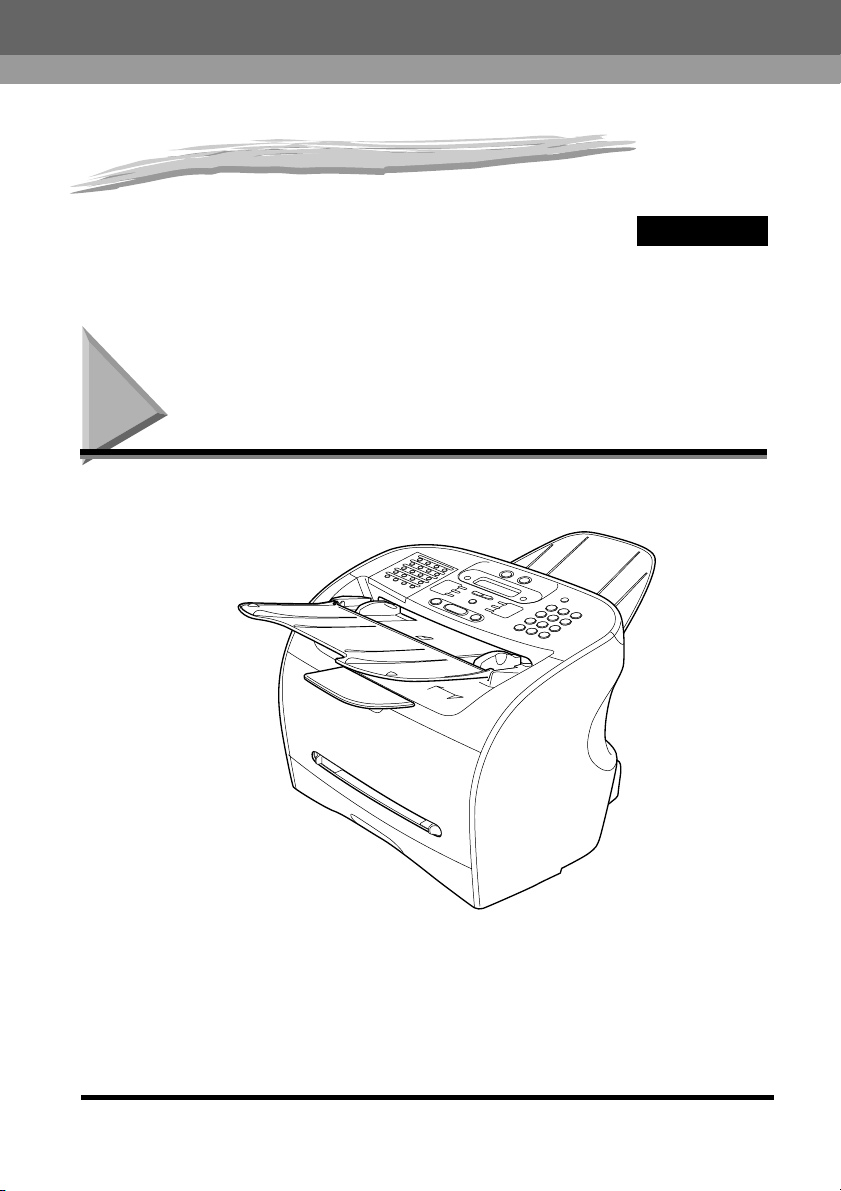
Zoznámenie sa s faxom L380
KAPITOLA
V tejto kapitole sa zoznámite s hlavnými funkciami prístroja. Je tu vysvetlené, ako môžete najlepšie využit’ priloženú
dokumentáciu a taktiež sú tu uvedené dôležité bezpečnostné pokyny.
Privítanie
Ďakujeme, že ste si zakúpili nový Canon FAX-L380. Sme si istí, že tento prístroj ľahko a pohodlne
splní vaše potreby tlače a kopírovania, ako aj požiadavky na faxovanie a telefonovanie
1
1-1
FAX-L380
Privítanie
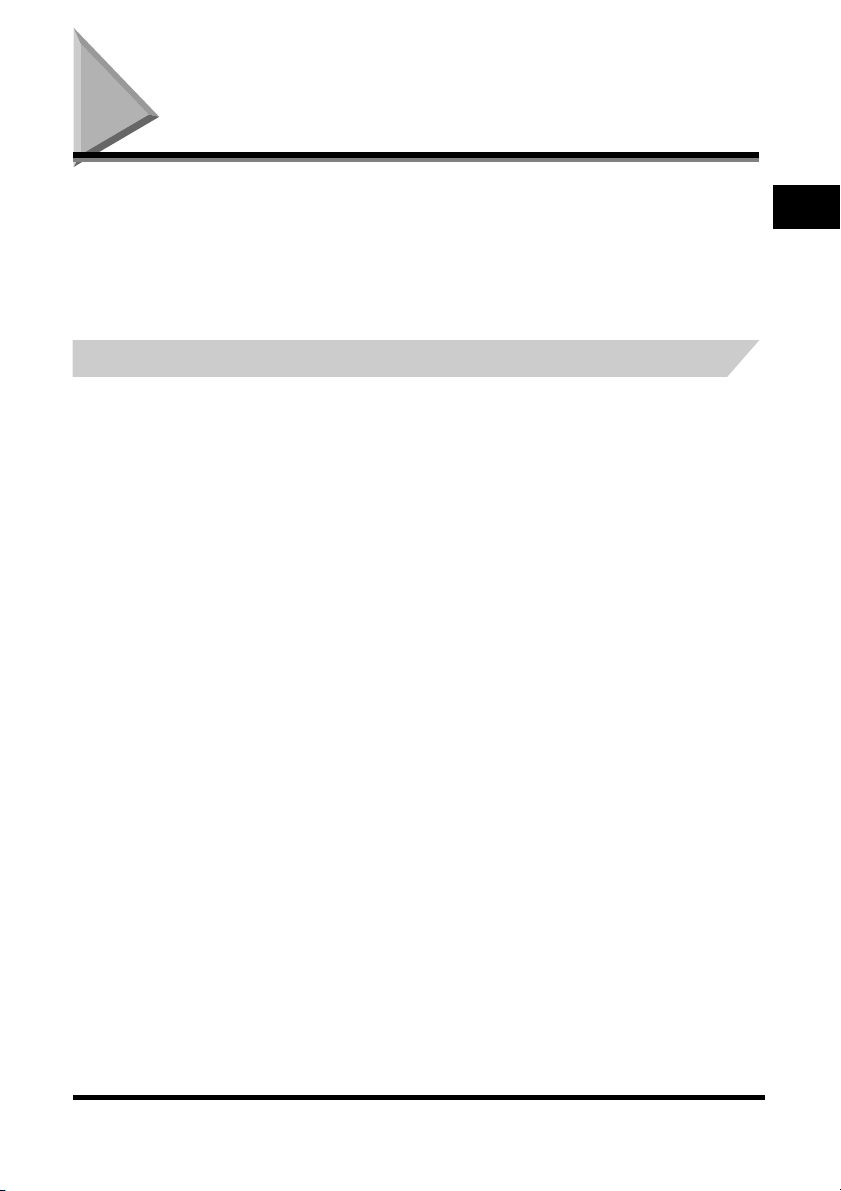
Hlavné vlastnosti stroja
Je to multifunkčný systém pre domácnost’ alebo malú kanceláriu, ktorý zlučuje fax na obyčajný
papier, tlačiareň, kopírku a telefón* do pohodlného stolného prístroja.
Mnohoúlohové schopnosti tohto zariadenia vám umožnia vykonávat’ množstvo činností súčasne.
Môžete, napríklad, tlačit’ dokument alebo kopírovat’, a pritom zároveň odosielat’ fax.
Kompaktné rozmery robia tento prístroj ideálnym pre stolné použitie a dovolia vám použit’ ho na
miestach, kam by sa iné prístroje nezmestili.
Vlastnosti faxu na obyčajný papier
■ Systém na spracovanie obrazu UHQ™
Zariadenie využíva ultravysokokvalitný (Ultra High Quality) systém spracovania obrazu fy Canon, čím
zabezpečuje zvýšenie rozlíšenie faxovaných fotografií.
■ Režim opravy chýb (ECM)
Zabudovaný režim opravy chýb (ECM) znižuje chyby pri prenose, keď komunikuje s iným strojom vybaveným
ECM.
■ Automatické prepínanie medzi faxovým a hlasovým volaním
Stroj dokáže automaticky rozlíšit’ faxové a normálne telefonické volania, takže obe môžete prijímat’ pomocou
jednej telefónnej linky.
■ Pripojenie odkazovača
Môžete mat’ pripojený odkazovač na príjem telefónnych odkazov, keď nie ste prítomní.
■ Prenosová rýchlost’
Stroj využíva kódovanie dát G3, ktoré zvyšuje prenosovú rýchlost’ na približne 3 sekundy** na jednu stranu.
■ Vysielanie/prijímanie z/do pamäte
Zariadenie môže uložit’ do pamäte až 510** faxových strán a prijímat’ faxy počas tlače.
1
Zoznámenie sa s faxom L380
■ Tlač so zmenšením
Stroj automaticky upraví veľkost’ prijatých faxov tak, aby sa zmestili na papier, ktorý je v ňom vložený.
■ Automatické vytáčanie a posielanie
Pre ľahšie automatické faxovanie je stroj vybavený jednodotykovým rýchlym vytáčaním, kódovým rýchlym
vytáčaním a skupinovým vytáčaním. Umožňuje vám aj rozosielanie faxov v stanovenom čase až na 142 miest.
* S pripojeným doplnkovým slúchadlom alebo iným telefónom. Táto funkcia je dostupná len pre niektoré krajiny.
** Podľa štandardného faxového formulára Canon č.1, štandardný režim
Hlavné vlastnosti stroja
1-2
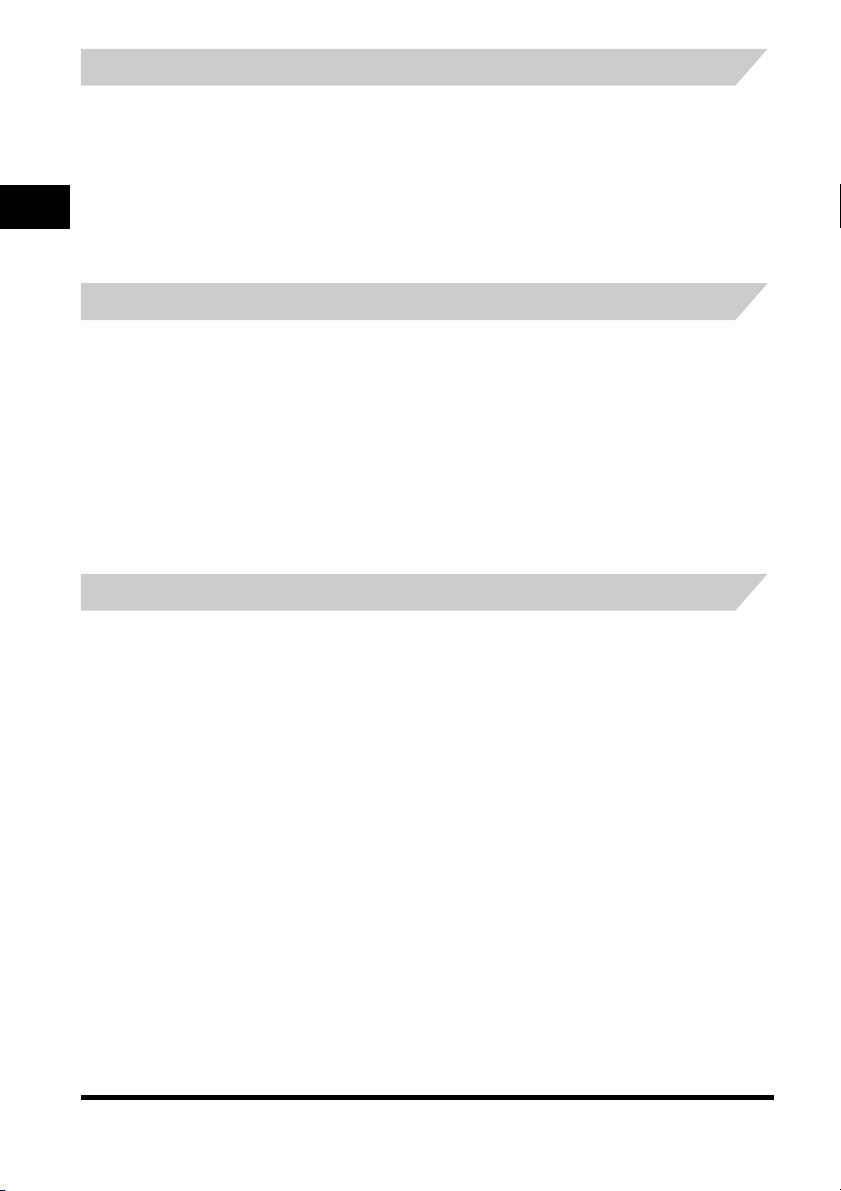
Vlastnosti tlačiarne
■ Vynikajúca kvalita tlače
Zariadenie má laserovú tlač 1200 × 600 dpi, ktorá poskytuje vysoké rozlíšenie textu a grafiky.
■ Jednoduchá údržba
Počiatočný zásobník T aj normálny zásobník T obsahujú toner a bubon, čo zjednodušuje inštaláciu a výmenu.
1
■ Ekonomická, toner šetriaca tlač
Stroj má režim ekonomickej tlače, ktorý umožňuje znížit’ spotrebu tonera o približne 30%.
Vlastnosti kopírky
■ Až do 99 kópií
Zariadenie urobí až 99 kópií dokumentu rýchlost’ou až do 18 kópií za minútu.
■ Rozlíšenie
Stroj skenuje dokumenty s rozlíšením 300 × 300 dpi. Rozlíšenie pri tlači je 1200 × 600 dpi.
Zoznámenie sa s faxom L380
■ Zmenšenie/zväčšenie pri kopírování
Stroj zmenšuje alebo zväčšuje kópie v rozsahu 50 až 200% pôvodnej veľkosti.
■ Kopírovanie s triedením
Stroj dokáže triedit’ kópie podľa poradia strán. Je to pohodlné, ak robíte viac kópií niekoľkostranového dokumentu.
Vlastnosti telefónu
■ Automatické vytáčanie
Tri spôsoby automatického vytáčania (jednodotykové, kódové a skupinové vytáčanie) tohto stroja možno použit’
na ukladanie telefónnych a faxových čísel, a potom ich ľahko a efektívne použit’ na volanie.
■ Pripojenie voliteľného slúchadla, odkazovača alebo telefónu
Pripojenie voliteľného slúchadla alebo telefónu k faxu L380 vám umožní použit’ ho na prijímanie a uskutočňovanie
normálnych telefonických hovorov. Okerm toho, pripojenie odkazovača vám umožní prijímat’ faxy a telefonické
odkazy aj počas vašej neprítomnosti.
* Táto funkcia je dostupná len pre niektoré krajiny.
1-3
Hlavné vlastnosti stroja
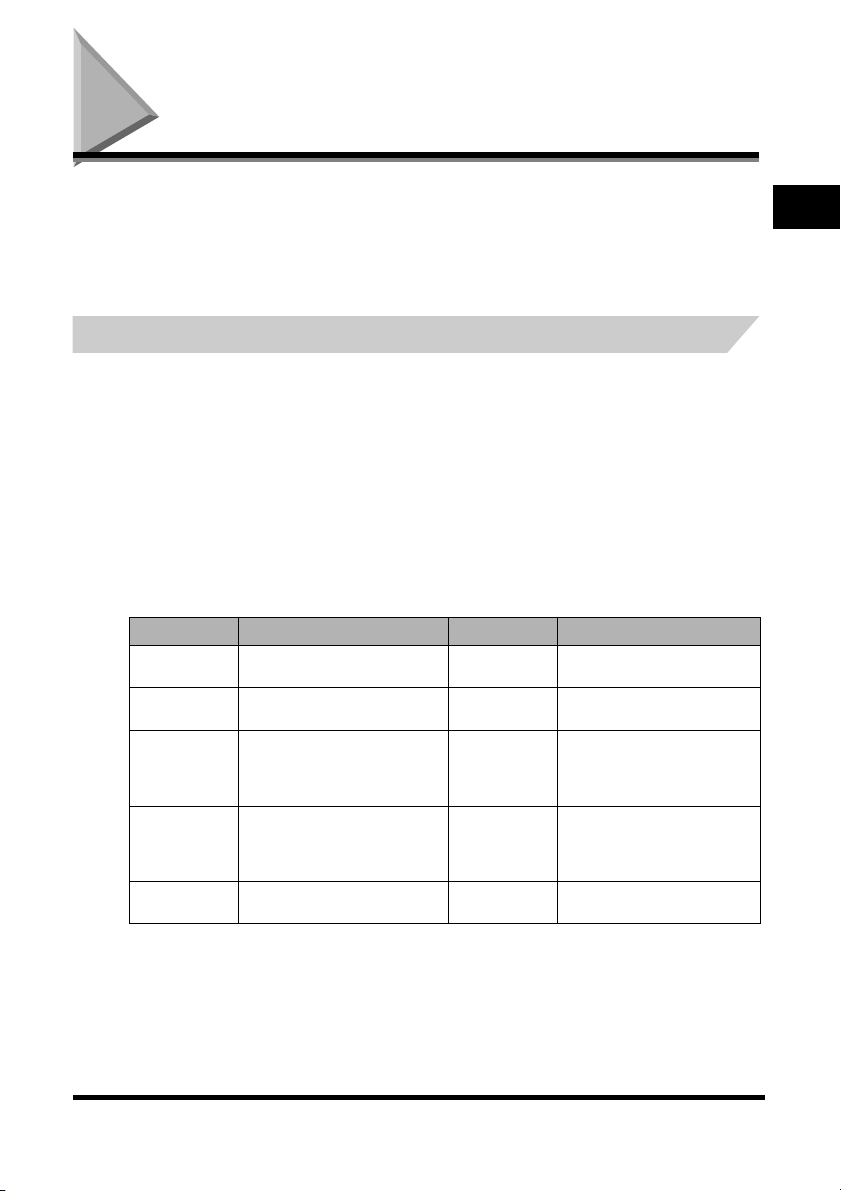
Používanie stroja s ovládačom tlačiarne
Ovládač tlačiarne, ktorý patrí k faxu L380, vám umožňuje použit’ funkciu tlače v ňom priamo z vášho
počítača.
• Použite stroj ako predvolenú tlačiareň pre aplikácie Windows
Ak potrebujete viac informácií ako používat’ ovládač tlačiarne s vaším strojom, pozrite si Sprievodcu
softvérom, ktorý je na tomto CD-ROMe.
Systémové požiadavky
Ovládač tlačiarne pre Windows 98/Me/2000/XP možno použit’ v takomto systémovom prostredí.
■ Operačný systém
Windows 98, Windows Me, Windows 2000 alebo Windows XP (architektúra x86).
■ Počítač
Akýkoľvek počítač, na ktorom správne funguje Windows 98, Windows Me, Windows 2000 alebo Windows XP.
■ Hardvérové prostredie
Používanie softvéru CARPS si vyžaduje nasledovné prostredie na počítači.
• IBM alebo IBM kompatibilný počítač.
• Mechanika CD-ROM alebo prístup k nej prostredníctvom siete.
• Počítač vybavený portom USB a s nainštalovaným ovládačom USB
OS CPU RAM Voľné miesto na disku
Windows 98
Windows Me
Windows 2000*
Professional
Windows 2000*
Server
Windows XP*
Intel Pentium
rýchlejší
Intel Pentium
rýchlejší
Intel Pentium
rýchlejší, alebo kompatibilné
procesory (podporované sú až 2
procesory)
Intel Pentium
rýchlejší, alebo kompatibilné
procesory (podporované sú až 4
procesory)
Intel Pentium
rýchlejší
®
90 MHz alebo
®
150 MHz alebo
®
133 MHz alebo
®
133 MHz alebo
®
233 MHz alebo
16 MB alebo viac 100 MB alebo viac
32 MB alebo viac 100 MB alebo viac
32 MB alebo viac 500 MB alebo viac
128 MB alebo
viac
64 MB alebo viac 500 MB alebo viac
500 MB alebo viac
1
Zoznámenie sa s faxom L380
* Odporúčame prihlásit’ sa k užívateľskému účtu s administrátorskými právami.
Používanie stroja s ovládačom tlačiarne
1-4
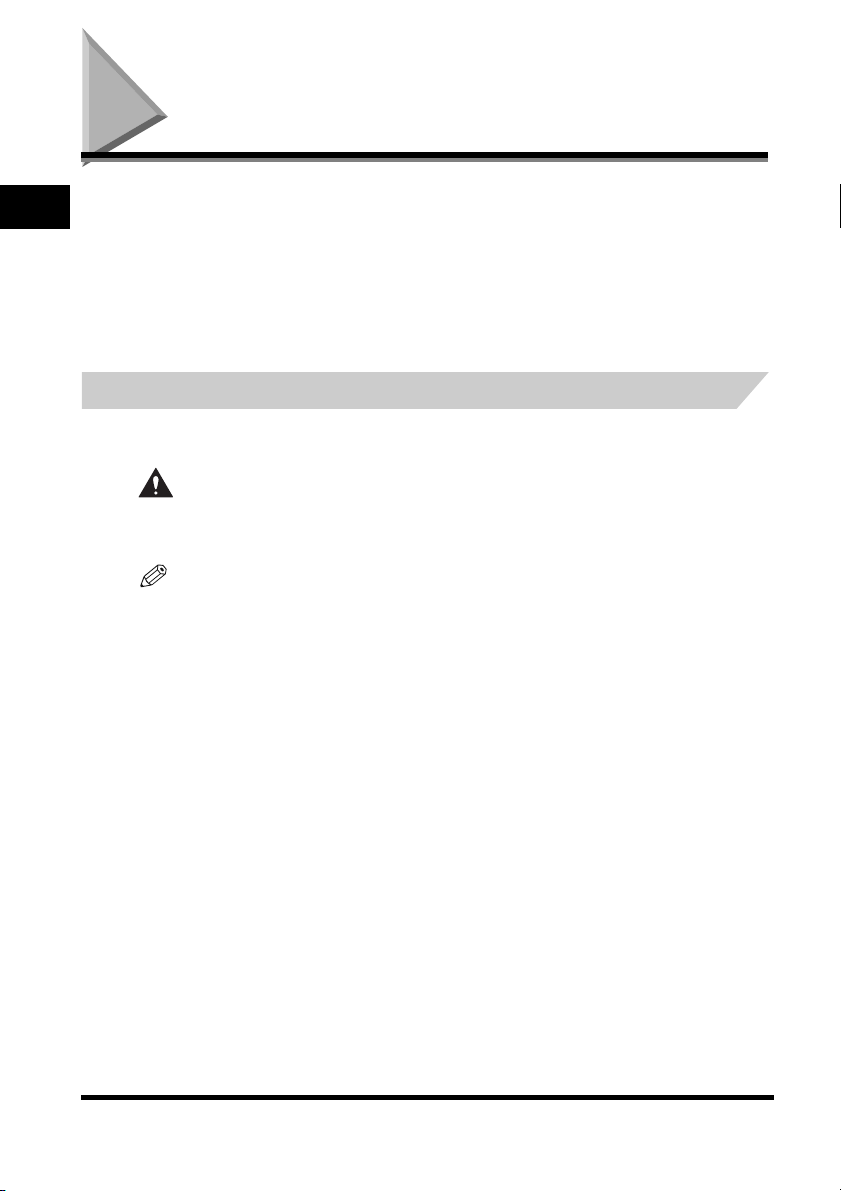
Ako používat’ dokumentáciu
1
K stroju je dodaná nasledujúca dokumentácia, ktorá vám pomôže naučit’ sa využívat’ jeho možnosti:
•
Rýchly referenčný sprievodca
Táto príručka poskytuje základné informácie o tom, ako nastavit’ a používat’ prístroj.
• Sprievodcsa užívateľa (táto príručka)
Táto príručka poskytuje podrobné informácie pre používanie stroja a odstraňovanie jeho závad.
•
Sprievodca softvérom
Táto príručka (na CD-ROMe) opisuje, ako môžete na stroji tlačit’ z počítača.
Konvencie použité v tejto príručke
V tejto príručke sú použité nasledujúce konvencie na zdôraznenie tých informácií, ktoré vám pomôžu
Zoznámenie sa s faxom L380
využívat’ váš stroj správne a bezpečne:
UPOZORNENIE
Upozornenia vám hovoria, ako sa vyhnút’ krokom, ktoré by mohli viest’ k poraneniu obsluhy alebo
k poškodeniu prístroja.
POZNÁMKA
Poznámky podávajú rady pre používanie zariadenia efektívnejšie, opisujú prevádzkové obmedzenia a spomínajú,
ako zabránit’ drobným t’ažkostiam pri prevádzke.
Okrem toho sa v tejto príručke používajú zátvorky na zobrazenie tlačidiel a názvov prepínačov na
stroji, napr. [Start] alebo [OK]. Text, ktorý sa zobrazuje na displeji stroja, je uvedený veľkými
písmenami, napr.: <RECEPTION OK>.
Dodatok C obsahuje údaje týkajúce sa niektorých krajín.
1-5
Ako používat’ dokumentáciu
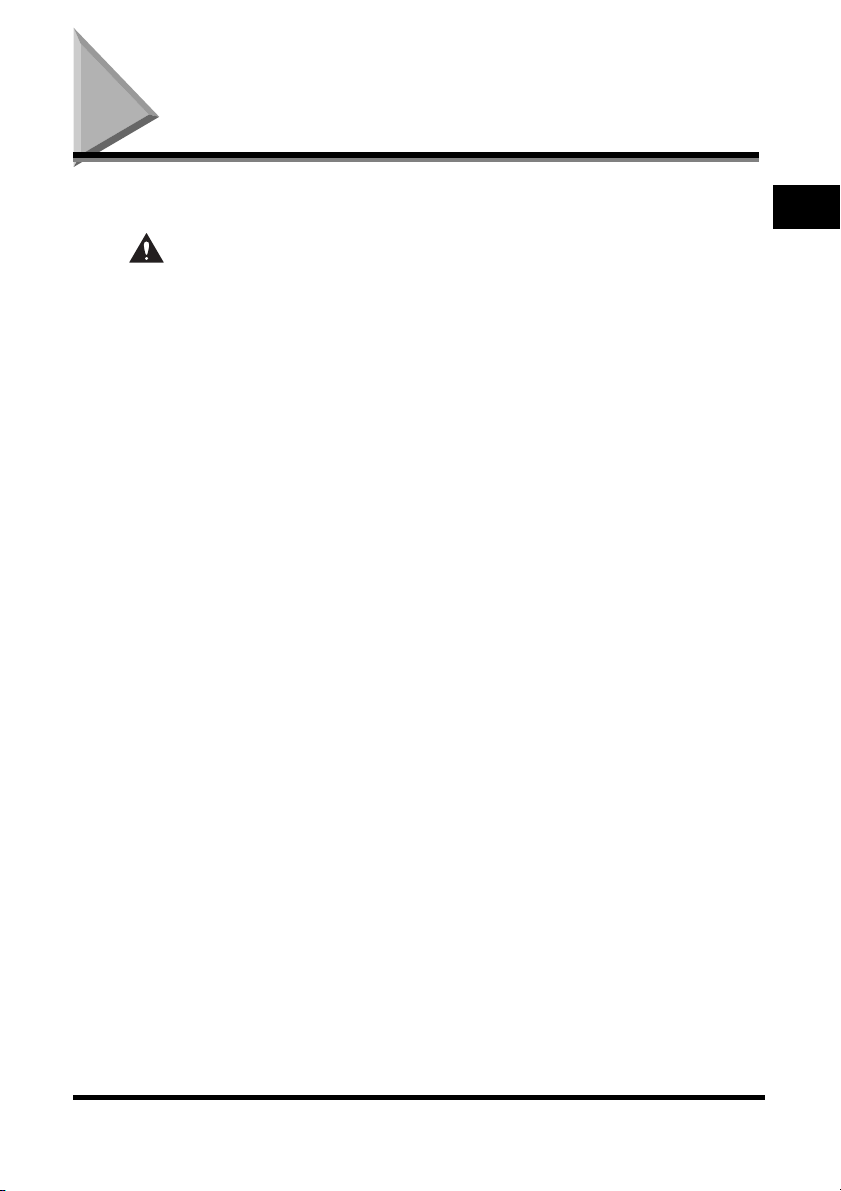
Bezpečnostné pokyny
Starostlivo si prečítajte tieto bezpečnostné pokyny pred použitím stroja a majte ich poruke pre
prípad, že ich budete potrebovat’ neskôr.
UPOZORNENIE
Okrem výnimiek, ktoré sú zvlášt’ opísané v tomto Sprievodcovi užívateľa, nepokúšajte sa opravovat’
váš prístroj sami. Nikdy stroj nerozoberajte. Otvorenie a vybratie vnútorných krytov vás vystaví
nebezpečnému napätiu a iným rizikám. Ak potrebujete akýkoľvek servisný zákrok, obrát’te sa na
autorizovaného predajcu Canon alebo linku pomoci Canon.
• Vždy dodržiavajte všetky varovania a pokyny vyznačené na prístroji.
• Používajte stroj len na pevnom, stabilnom a vyrovnanom podklade. Ak spadne, môže sa vážne
poškodit’.
• Nepoužívajte stroj v blízkosti vody. Ak sa vyleje voda na stroj alebo do jeho vnútra, okamžite ho
odpojte od elektrickej siete a zavolajte autorizovaného predajcu Canon alebo linku pomoci Canon.
• Na zadnej časti stroja sú sloty a otvory pre vetranie. Chráňte stroj pred prehriatím (čo môže viest’
k nenormálnej prevádzke až požiaru), preto venujte pozornost’ tomu, aby tieto otvory neboli nijako
blokované alebo zakryté. Neprevádzkujte prístroj na posteli, gauči, koberci alebo podobnom
mäkkom povrchu, ani v blízkosti radiátora alebo podobného zdroja tepla. Neumiestňujte ho do
komôrok, skríň alebo na police, ak nie je zabezpečené dôkladné vetranie. Ak potrebujete vediet’,
koľko miesta potrebuje prístroj pre vetranie, pozrite si „Výber miesta pre váš stroj“ na str. 2-1.
• Pripojte stroj len k takému typu elektrického napájania, aký je uvedený na štítku stroja. Ak ste si nie
istí druhom napájania vo vašich zásuvkách, obrát’te sa na miestny rozvodný závod.
• Overte si, či celkový prúdový odber všetkých zariadení pripojených do zásuvky neprekračuje
zat’ažiteľnost’ ističa tejto zásuvky.
• Zabezpečte, aby nič nebolo položené na elektrickej prívodnej šnúre a neumiestňujte stroj tam, kde
by sa po šnúre šliapalo. Zabezpečte, aby šnúra nebola zauzlená.
• Nevkladajte žiadne predmety do slotov alebo otvorov v skrinke stroja, pretože sa môžu dotknút’
miest s nebezpečným napätím alebo spôsobit’ skrat a mat’ za následok požiar alebo úraz
elektrickým prúdom.
• Dbajte na to, aby malé predmety (napr. špendlíky, spinky na papier alebo spony zo zošívačky)
nespadli do stroja. Ak doň niečo spadne, okamžite ho odpojte od elektrickej siete a zavolajte
predajcu fy Canon alebo linku pomoci Canon.
• Nezapájajte elektrickú šnúru do zálohovaného zdroja (zdroja neprerušeného napájania - UPS).
• Pred manipuláciou alebo čistením stroj vždy odpojte od elektrickej siete.
• Keď stroj odpojíte zo zásuvky, počkajte aspoň 5 sekúnd, kým ho opät’ pripojíte.
• Udržujte stroj mimo dopadu priamych slnečných lúčov, pretože tie ho môžu poškodit’. Ak ho musíte
mat’ v blízkosti okna, použite t’ažké záclony alebo žalúzie.
1
Zoznámenie sa s faxom L380
Bezpečnostné pokyny
1-6
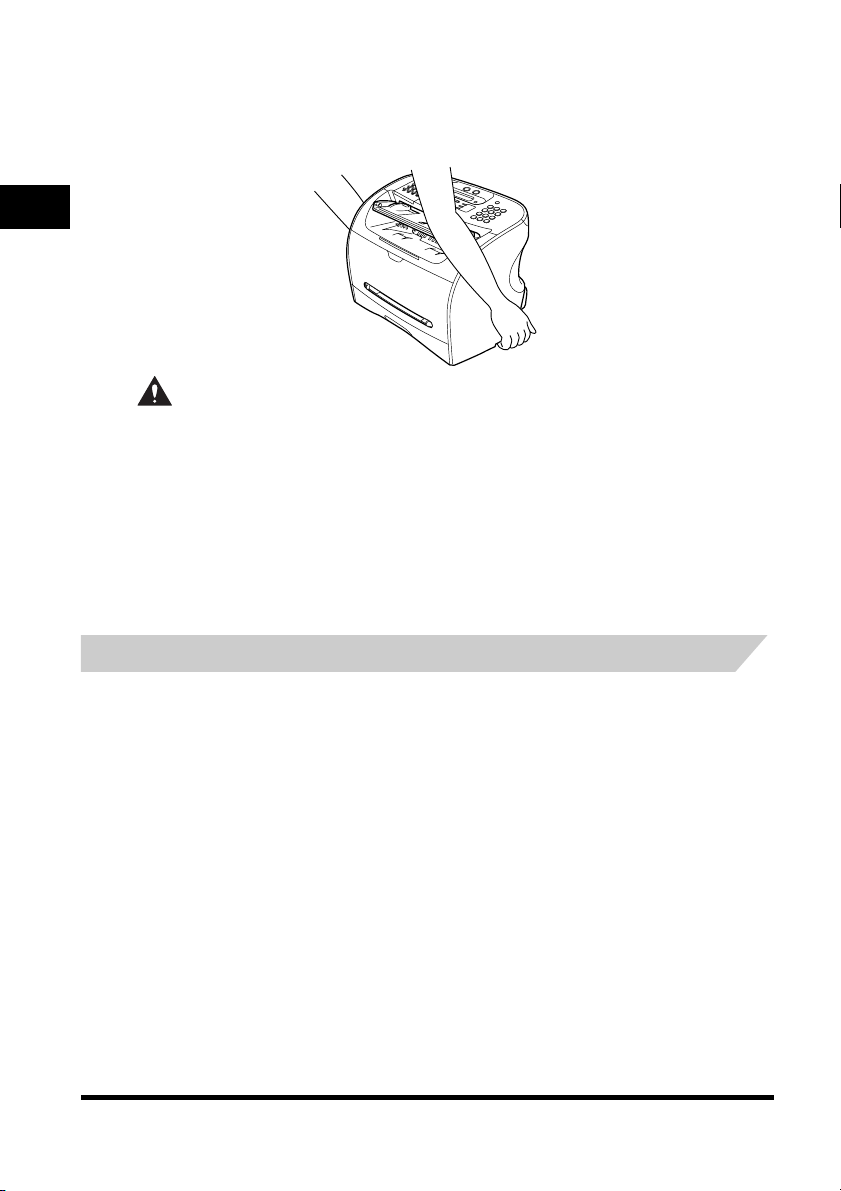
• Nevystavujte stroj extrémnym zmenám teploty. Inštalujte ho do miest s teplotou v rozmedzí 10 až
32,5° C.
• Počas búrok ho vždy odpojte od elektrickej siete.
• Pred transportom vyberte zo stroja zásobník tonera.
• Stroj zdvíhajte vždy nižšie uvedeným spôsobom. Nikdy ho nezdvíhajte za jeho zásobnék papiera
alebo iné podpery.
1
UPOZORNENIE
Stroj odpojte od siete a zavolajte predajcu fy Canon alebo linku pomoci Canon v týchto prípadoch:
Zoznámenie sa s faxom L380
- Ak je elektrická šnúra alebo zásuvka poškodená.
- Ak sa tekutina vyliala do stroja alebo ak je stroj inak vystavený dažďu alebo kvapalinám.
- Ak si všimnete dym, neobvyklý hluk alebo zápach vychádzajúci z neho.
- Ak stroj nepracuje normálne napriek tomu, že dodržiavate prevádzkové pokyny. Nastavujte len tie
ovládače, ktoré sú uvedené v pokynoch pre prevádzku v tomto Sprievodcovi užívateľa, inak
môžete prístroj poškodit’ s následkom vážnej opravy.
- Ak stroj spadne alebo sa jeho skrinka poškodí.
- Ak stroj začne nekvalitne pracovat’ a problém nemôžete vyriešit’ podľa postupov v kapitole 13
„Často kladené otázky“.
- Tento prístroj vyžaruje nízku úroveň elektromagnetického žiarenia. Ak používate kardiostimulátor
a máte zvláštne pocity, vzdiaľte sa od stroja a poraďte sa s vaším lekárom.
Podpora pre zákazníkov
Váš stroj je vyrobený najmodernejšou technológiou, aby bola zabezpečená jeho bezproblémová
prevádzka. Ak narazíte na problém s jeho prevádzkou, pokúste sa vyriešit’ ho najprv pomocou
informácií v kapitole 13.
Ak problém nemôžete vyriešit’ alebo ak sa domnievate, že stroj potrebuje opravu, zavolajte
autorizovaného predajcu Canon alebo linku pomoci Canon.
1-7
Bezpečnostné pokyny
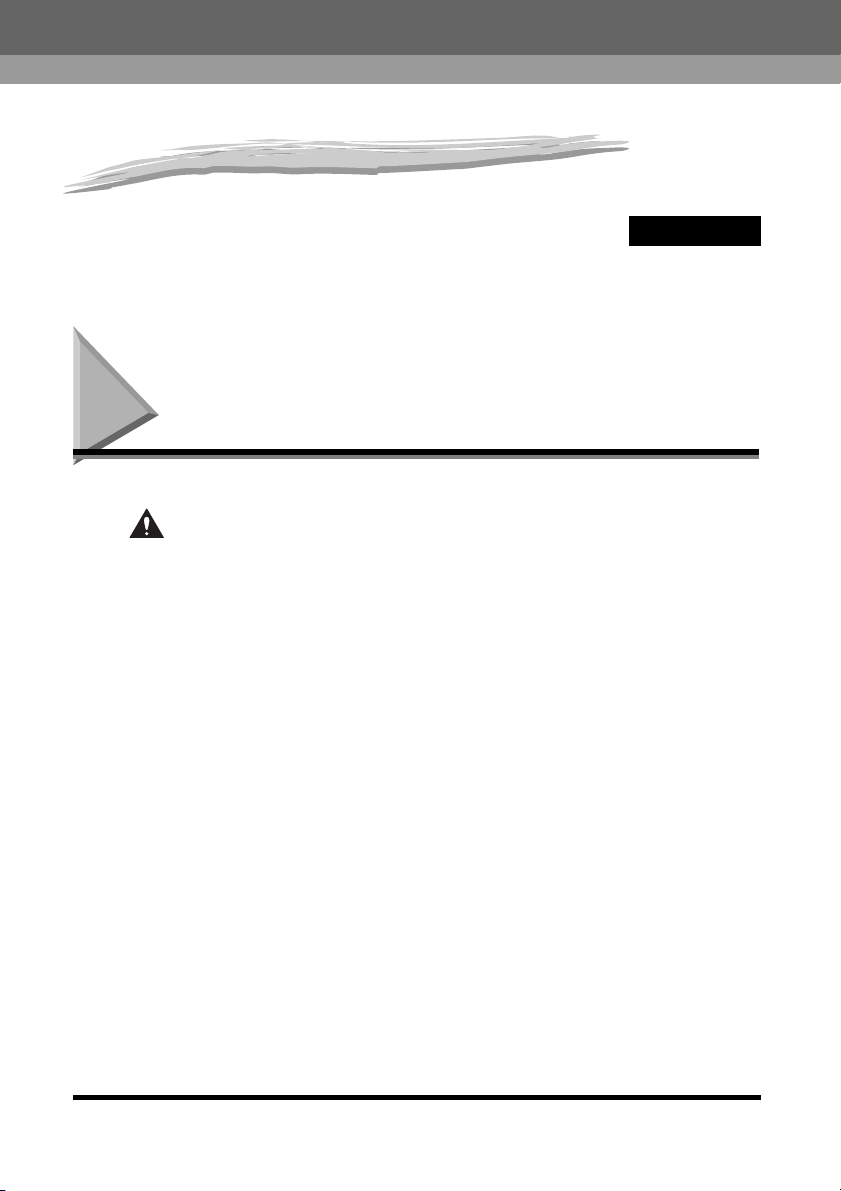
Príprava stroja
Táto kapitola vysvetľuje, ako vybalit’, poskladat’ a pripojit’ stroj, nainštalovat’ zásobník tonera a vložit’ papier —
všetko, čo potrebujete vediet’, aby ste stroj pripravili na používanie.
Výber miesta pre stroj
Pred vybalením stroja sa riaďte týmito pokynmi pre voľbu vhodného umiestnenia.
UPOZORNENIE
Prečítajte si, prosím, informácie v časti „Bezpečnostné pokyny“ na str. 1-6, aby ste si boli istí, že
stroj inštalujete správne.
• Dajte stroj na chladné, suché, čisté, dobre vetrané miesto:
- Zabezpečte, aby to bolo bezprašné prostredie.
- Zabezpečte, aby miesto nebolo vystavené veľkým teplotným zmenám. Teplota má byt’ stála
v rozmedzí od 10 do 32,5 °C.
- Skontrolujte, či je relatívna vlhkost’ vždy v rozmedzí od 20 do 80%.
• Udržujte stroj vždy mimo priameho dopadu slnečných lúčov.
• Ak je to možné, umiestnite stroj blízko existujúcej telefónnej zásuvky, aby ste ho mohli ľahko
pripojit’ k telefónnej linke.
• Umiestnite stroj blízko elektrickej zásuvky so striedavým napätím 200 až 240 V (50 až 60 Hz).
• Umiestnite stroj blízko počítača, ku ktorému ho chcete pripojit’. Overte si, či naň ľahko dosiahnete,
lebo ho budete používat’ ako tlačiareň, fax, kopírku a telefón.
• Stroj nezapájajte do toho istého elektrického okruhu, v ktorom sú zariadenia ako klimatizácia,
elektrický písací stroj, televízor alebo kopírka. Takéto zariadenia produkujú elektrické rušenie, ktoré
môže nepriaznivo ovplyvnit’ schopnost’ prístroja posielat’ a prijímat’ faxy.
• Postavte stroj na rovnú, stabilnú a chveniu odolnú plochu, ktorá je dost’ pevná na to, aby uniesla
jeho váhu (asi 11 kg).
2
KAPITOLA
Výber miesta pre stroj
2-1
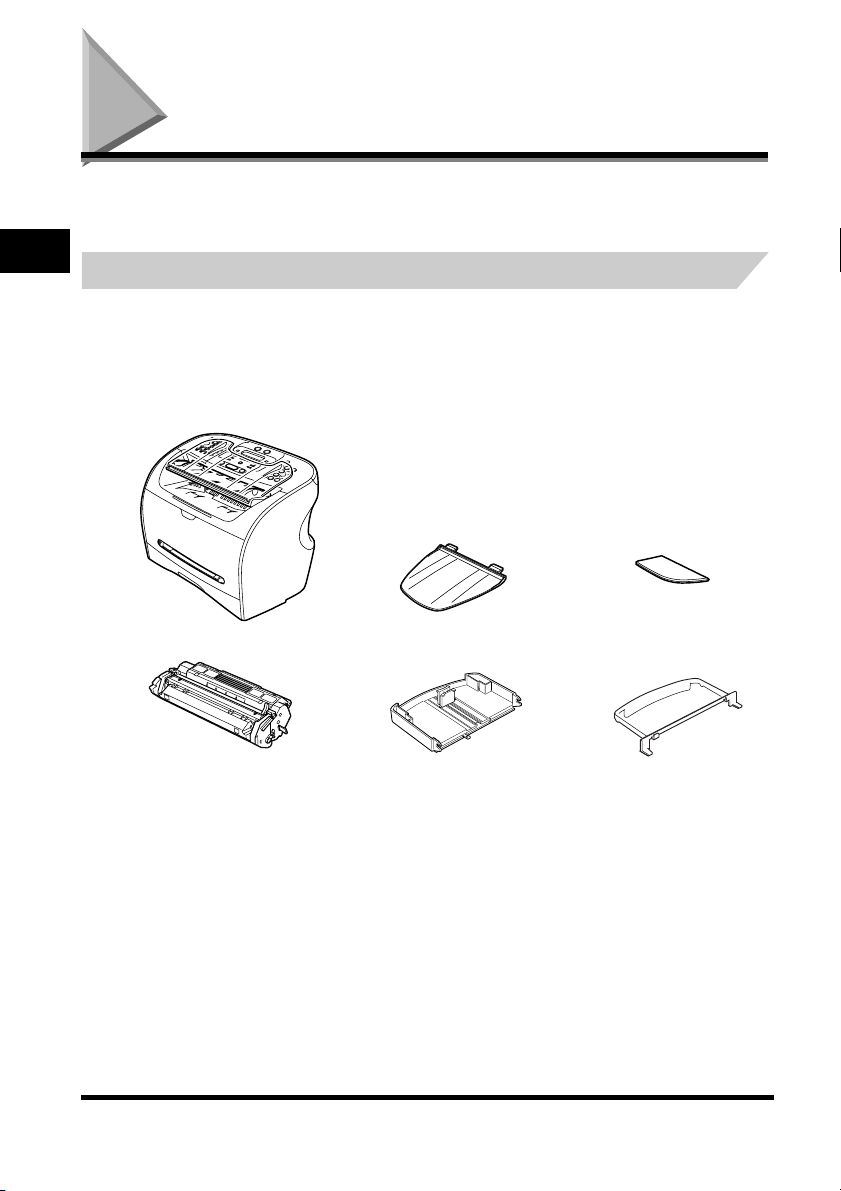
Vybalenie stroja
Riaďte sa ďalej uvedenými pokynmi, aby ste stroj správne vybalili a overili si, či máte všetky jeho
súčasti a dokumentáciu.
2
Máte všetko?
Po vybalení zariadenia uschovajte krabicu a baliaci materiál pre prípad jeho st’ahovania alebo
prenášania v budúcnosti.
Starostlivo vyberte všetky veci z krabice. Niekto by vám mal pomôct’ a podržat’ krabicu, keď z nej
Príprava stroja
zdvíhate stroj s ochranným obalom.
Skontrolujte, či ste dostali nasledujúce položky:
HLAVNÁ JEDNOTKA VÝSTUPNÝ PRIEČINOK DOKUMENTOV VÝSTUPNÝ PRIEČINOK
POČIATOČNÝ ZÁSOBNÍK T NÁSTAVEC ZÁSOBNÍKA KRYT NÁSTAVCA
ELEKTRICKÁ ŠNÚRA
TELEFÓNNA ŠNÚRA
DOKUMENTÁCIA
MENOVKY
CD-ROM
Ak ktorákoľvek z uvedených vecí chýba alebo je poškodená, ihneď o tom upovedomte predajcu fy
Canon.
2-2
Vybalenie stroja
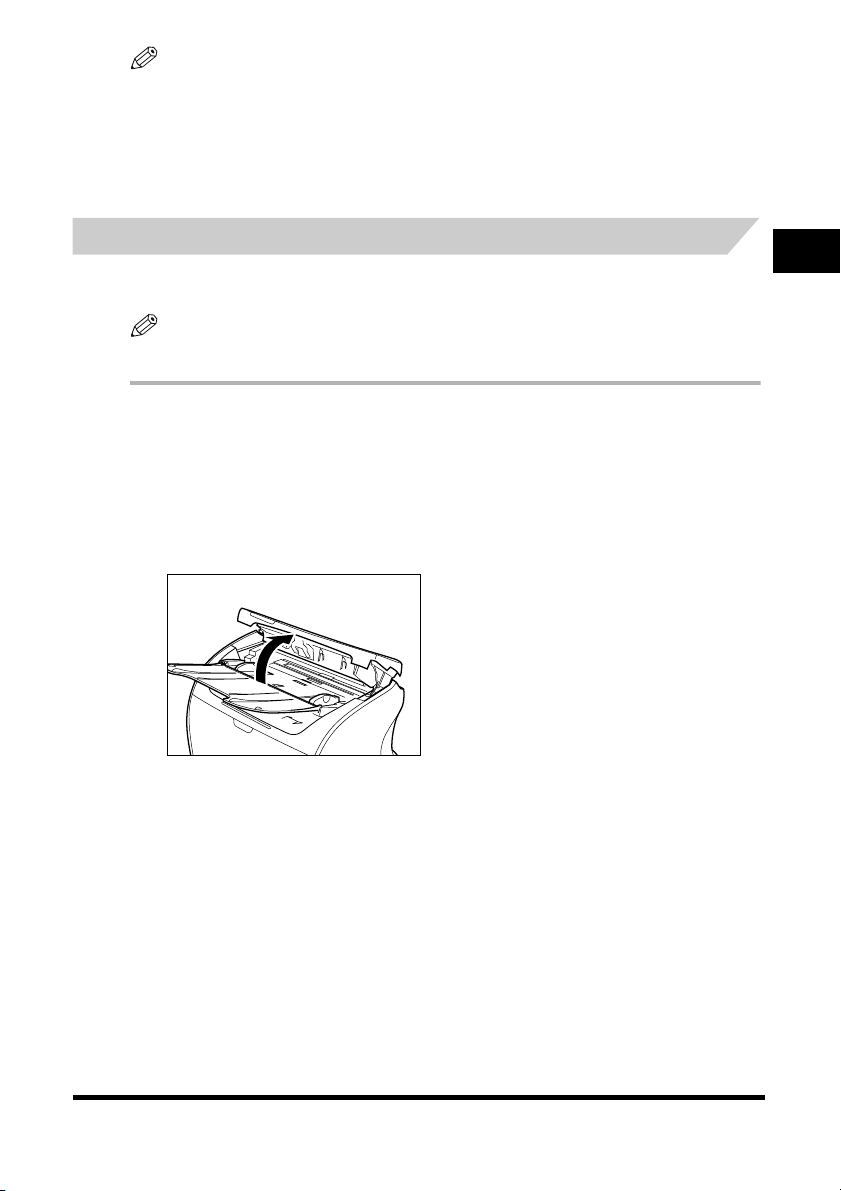
POZNÁMKA
•
Skutočné súčasti sa môžu tvarom a počtom odlišovat’ od zobrazenia na str. 2-2.
•
Majte na pamäti, že súčasti priložené k stroju sa môžu líšit’ v závislosti od krajiny, kde ste si ho kúpili.
•
Dôležité! Pokladničný blok si odložte pre prípad, že váš stroj bude potrebovat’ záručnú opravu.
•
Ak ste si kúpili doplnkové slúchadlo, pozrite si Dodatok B.
•
Ak budete stroj používat’ ako tlačiareň, okrem súčastí dodávaných spolu s ním budete potrebovat’ kábel USB,
ktorý si môžete zakúpit’ u predajcu fy Canon. Najlepšie výsledky dosiahnete, ak tento kábel nebude dlhší než 5
metrov.
Odstraňovanie prepravného materiálu
V záujme ochrany počas prepravy je zariadenie zabalené v ochrannom materiáli, ktorý musíte
odstránit’ pred jeho používaním. Postupujte takto:
POZNÁMKA
Skutočný prepravný materiál sa môže tvarom, množstvom a umiestnením od vyššie uvedeného líšit’.
1
Odstráňte všetky lepiace pásky z vonkajšej strany stroja.
2
Otvorte priečinok podávača dokumentov.
3
Otvorte ovládací panel uchopením za jeho stred a ľahkým potiahnutím nahor.
Odstráňte ochranný list z automatického podávača dokumentov (APD), potom jemne zatvorte ovládací
panel jeho stlačením dolu v strede, až zaklapne.
2
Príprava stroja
Vybalenie stroja
2-3
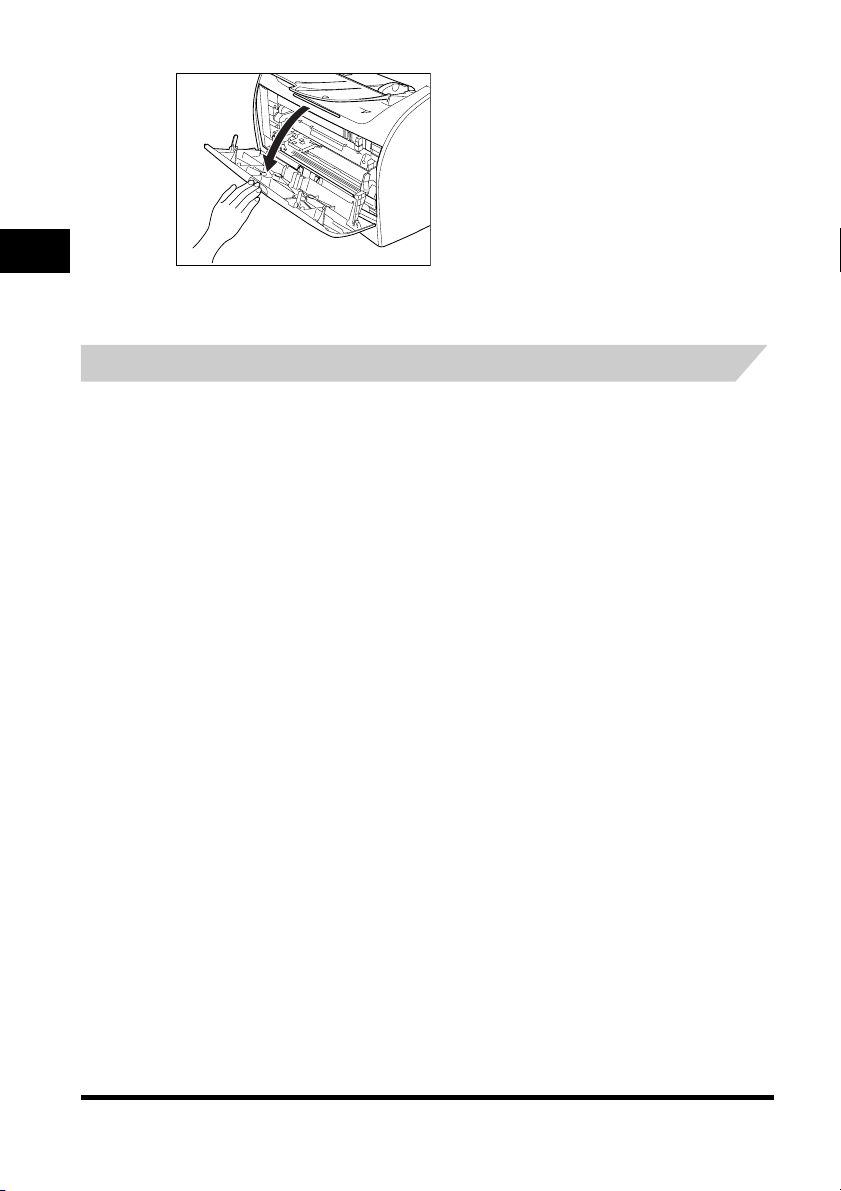
4
Otvorte kryt tlačiarne.
2
5
Odstráňte všetky lepiace pásky z vnútrajška stroja.
Výmenné časti
Príprava stroja
Jediná súčast’ stroja, ktorá si vyžaduje pravidelnú obsluhu alebo výmenu, je zásobník T.
Počiatočný zásobník T ste dostali spolu so strojom, ale mali by ste si zakúpit’ normálny zásobník T
pre výmenu.
Hoci Canon vyrába veľa druhov zásobníkov tonera, zásobník T je jediný typ určený pre použitie
v tomto stroji. Zásobník T si môžete zakúpit’ u ktoréhokoľvek predajcu fy Canon .
2-4
Vybalenie stroja
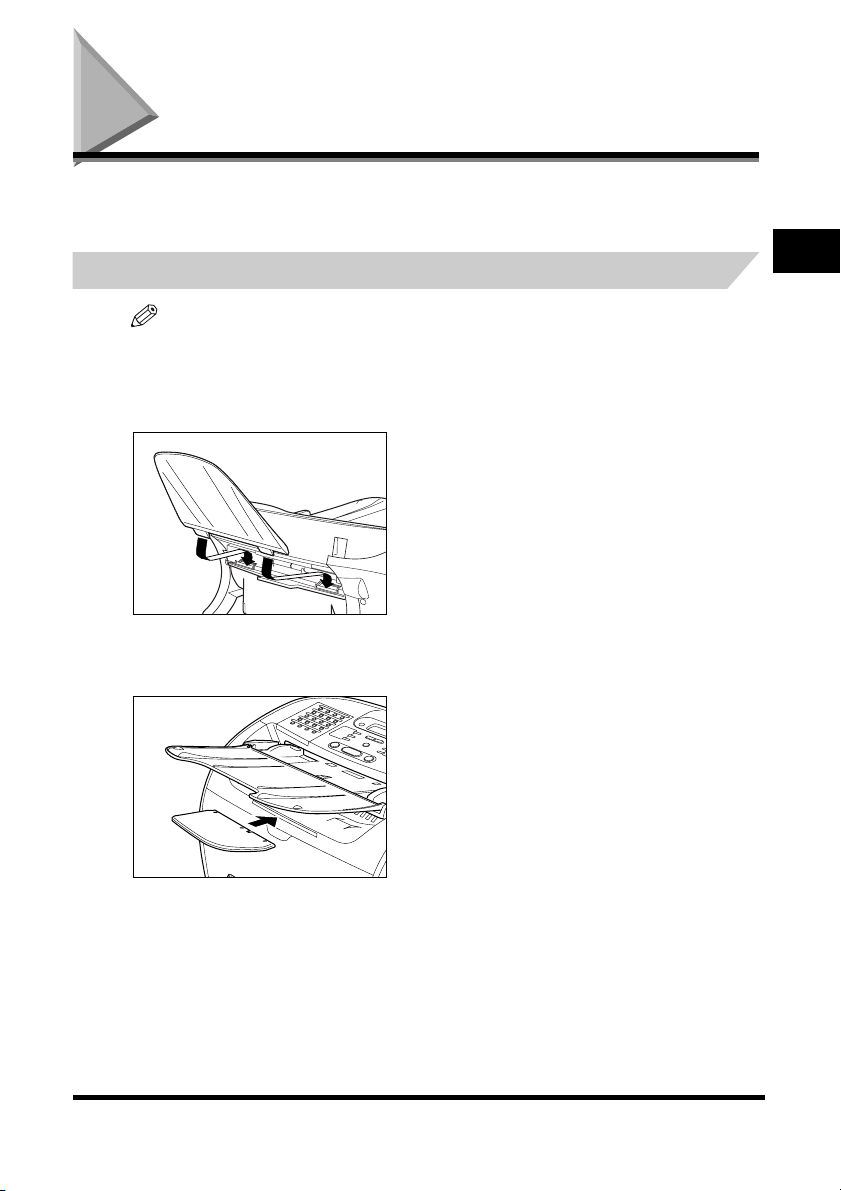
Zmontovanie stroja
Pri skladaní hlavnej jednotky a jej súčastí sa riaďte týmito pokynmi. Ak chcete vidiet’, ako vyzerá stroj
zmontovaný, pozrite si „Zoznámenie sa so strojom“ na str. 2-11.
Pripojenie súčastí
POZNÁMKA
Overte si, či sú výstupky úplne vložené do otvoru.
2
Výstupný priečinok dokumentov
Výstupky zasuňte do otvorov v zadnej časti stroja.
Výstupný priečinok
Vložte priečinok do príslušných otvorov.
Príprava stroja
Zmontovanie stroja
2-5
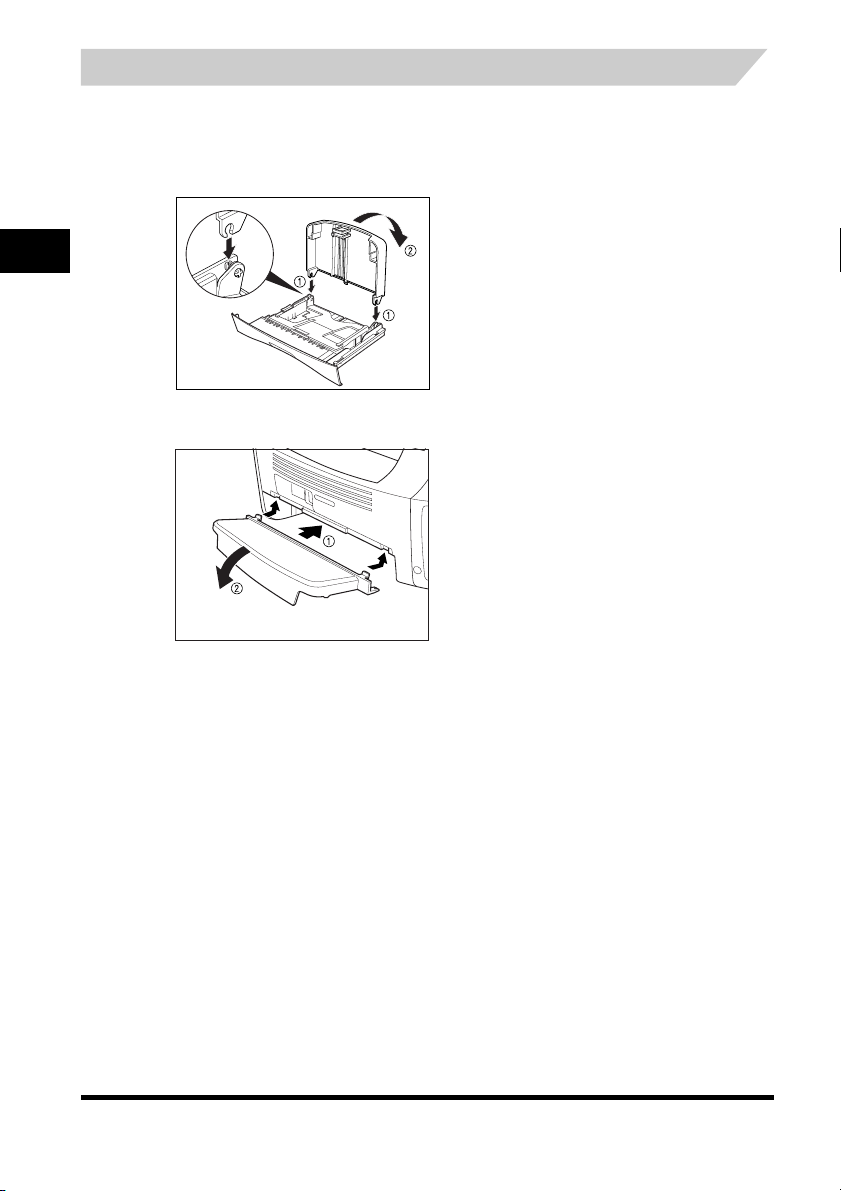
Inštalácia zásobníka papiera
1
Vytiahnite zásobník papiera.
2
Pripojte k zásobníku nástavec.
2
Príprava stroja
3
Pripojte k zadnej časti stroja kryt nástavca.
2-6
4
Vložte zásobník papiera do stroja.
Zmontovanie stroja
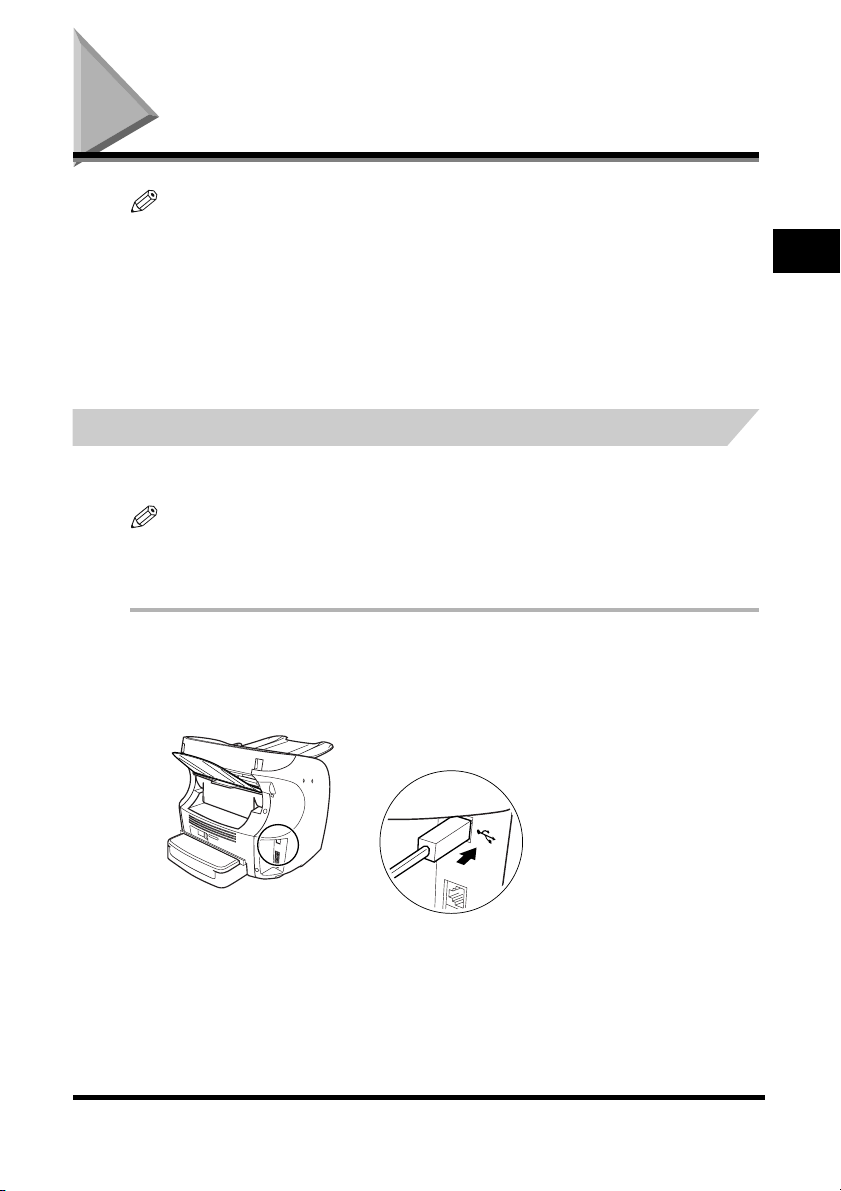
Pripojenie
POZNÁMKA
•
Použitie konektorov sa môže byt’ v rôznych krajinách líšit’. Ďalšie informácie, pozri Dodatok C „Odlišnosti
v niektorých krajinách”.
•
Pred používaním stroja nezabudnite pripojit’ všetky externé zariadenia.
•
Kvôli rôznym technickým parametrom spoločnost’ Canon nemôže zaručit’, že všetky odkazovače budú s týmto
prístrojom kompatibilné.
•
Ak ste k stroju pripojili iné zariadenie, nezabudnite nastavit’ správny režim príjmu. (Pozri kapitola 7 „Príjem faxov“.)
•
Ak chcete pripojit’ ďalší telefón spoločne s odkazovačom, pripojte ďalší telefón k odkazovaču a potom odkazovač
k stroju.
•
Ak k stroju pripojíte dátový modem, ktorý budete intenzívne používat’ alebo cez ktorý budú iní účastníci často
komunikovat’ s vaším počítačom, potom by bolo vhodné preň vyčlenit’ samostatnú telefónnu linku.
Pripojenie stroja k počítaču
Stroj má port USB, ktorý vám umožní pripojit’ ho k počítaču. Aby ste to mohli urobit’, musíte si zakúpit’
kábel USB.
POZNÁMKA
Najlepšie výsledky dosiahnete, ak tento kábel nebude dlhší než 5 metrov.
Stroj pripojte k počítaču takto:
1
Overte si, či je počítač vypnutý a stroj odpojený od siete.
2
Pripojte kábel USB k stroju a počítaču počas inštalácie softvéru, aby ste zabezpečili správne
fungovanie ovládača tlačiarne. (Pozri Sprievodca softvérom.)
2
Príprava stroja
Pripojenie
2-7
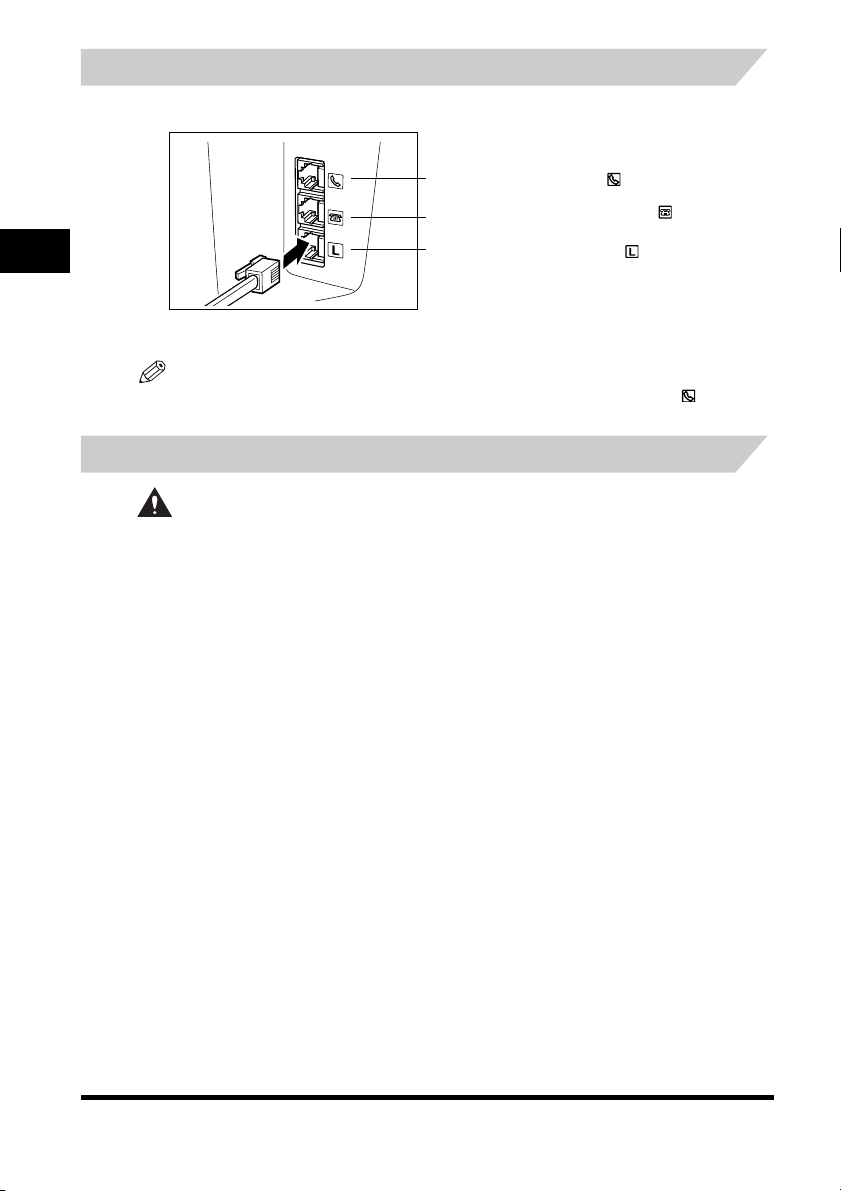
Pripojenie k telefónnej linke
Pripojte telefónnu šnúru do konektora na ľavej strane stroja:
Pripojte doplnkové slúchadlo do .
Pripojte ďalší telefón alebo odkazovač do .
2
Ak k stroju pripojíte odkazovač, preštudujte si návod k odkazovaču.
Príprava stroja
POZNÁMKA
Ak ste nepripojili doplnkové slúchadlo, ďalší telefón môžete pripojit’ aj do konektora označeného .
Pripojte dodanú telefónnu šnúru do .
Druhý koniec šnúry zasuňte do telefónnej zásuvky na stene.
Zapojenie napájacieho kábla
UPOZORNENIE
Pri pripájaní stroja do elektrickej siete sa riaďte týmito pokynmi:
- Stroj je určený len pre domáce použitie a vyžaduje striedavé napätie 200 - 240 V. Nepoužívajte ho
mimo krajiny, v ktorej ste ho kúpili.
- Používajte len siet’ovú šnúru, ktorá bola dodaná so zariadením. Použitím dlhšej šnúry alebo
predlžovacej šnúry môžete spôsobit’ jeho poruchu.
- Stroj odpájajte od siete len t’ahaním za zástrčku. Nikdy net’ahajte za šnúru.
- Nezapájajte stroj do spoločnej zásuvky so zariadeniami, ako je klimatizácia, elektrický písací stroj,
počítač alebo kopírka. Tieto zariadenia produkujú elektrické rušenie, ktoré môže nepriaznivo
ovplyvnit’ prevádzku stroja.
- Overte si, či nič neleží na siet’ovej šnúre a či sa po nej nedá šliapat’, prípadne sa o ňu potknút’.
- Nepret’ažujte elektrickú zásuvku. Overte si, či celkový prúdový odber všetkých zariadení
pripojených do zásuvky neprekračuje zat’ažiteľnost’ ističa tejto zásuvky.
- Stroj nepripájajte k neprerušovanému napájaciemu zdroju (UPS).
2-8
Pripojenie
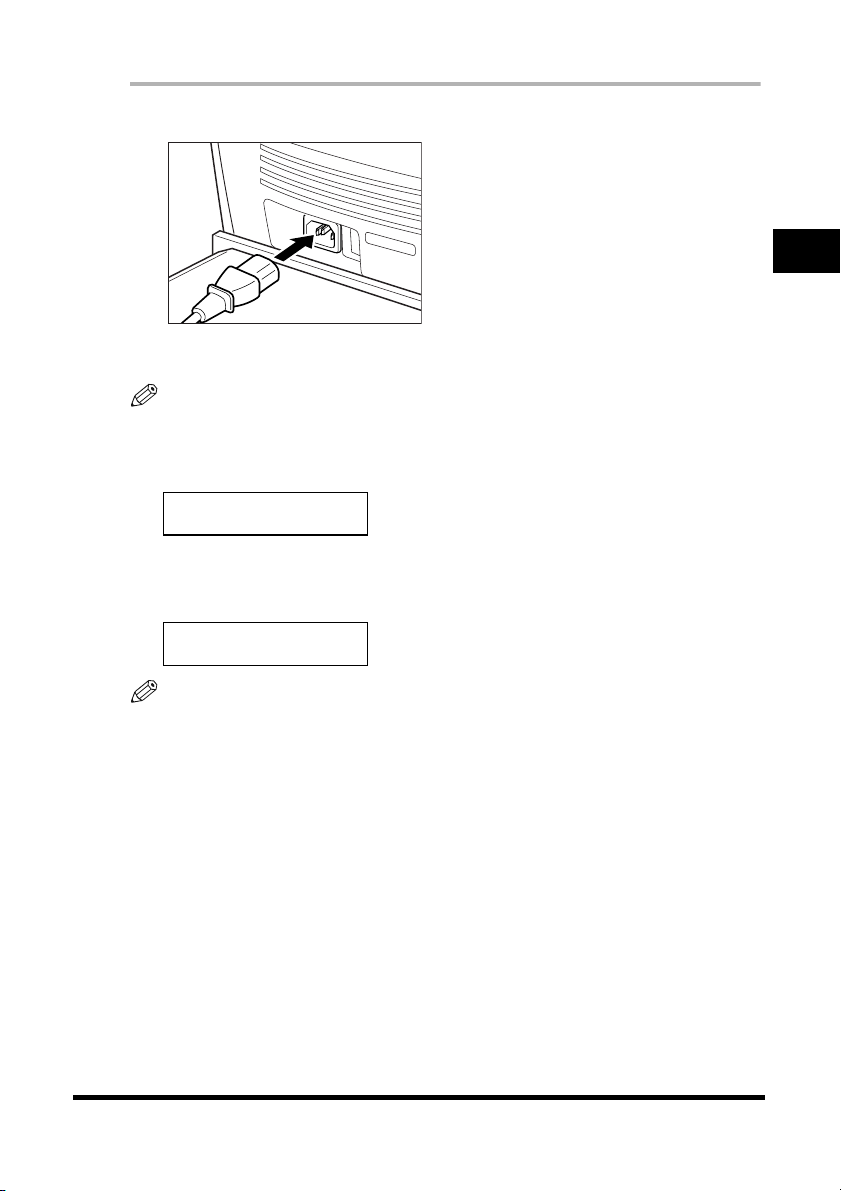
Elektrickú šnúru zapojte nasledovne:
1
Zastrčte priloženú elektrickú šnúru do siet’ového konektora na zadnej strane stroja.
2
Zastrčte druhý koniec siet’ovej šnúry do zásuvky.
POZNÁMKA
Stroj nemá siet’ový vypínač a je trvale napájaný, kým je pripojený do siet’ovej zásuvky. Aj keď je stále zapnutý,
pred použitím sa musí zahriat’.
V dobe, kedy sa stroj zahrieva, na LCD displeji sa zobrazuje hlásenie <PLEASE WAIT>:
PLEASE WAIT
Pri prvom pripojení do zásuvky po zakúpení stroja sa na LCD zobrazí DISPLAY LANGUAGE hneď po skončení
nápisu PLEASE WAIT. V takomto prípade nastavte jazyk pre LCD displej a krajinu*. (Pozri „Nastavenie jazyka
displeja a krajiny*“ na strane 2-10.)
Zobrazí sa pohotovostný režim faxu:
31/12/2003 WED 15:11
FaxOnly STANDARD
2
Príprava stroja
POZNÁMKA
Ak ste ešte nenainštalovali zásobník tonera, na LCD sa zobrazí hlásenie <
Alarm bude blikat’. V takomto prípade nainštalujte zásobník tonera. (Pozri „Inštalácia/Výmena zásobníka tonera“
na str. 2-17.)
* Možnost’ výberu krajiny je dostupná len pre niektoré krajiny.
INSTALL CARTRIDGE
Pripojenie
> a indikátor
2-9
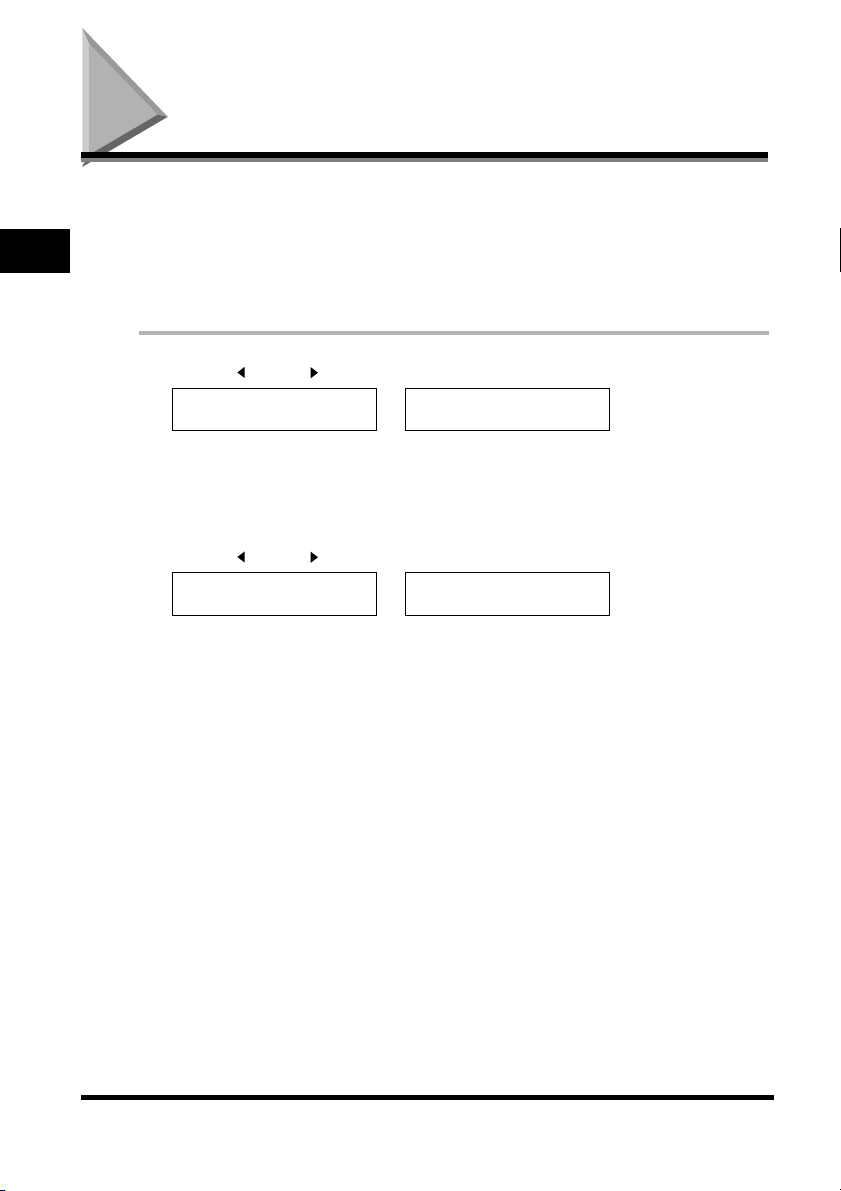
Nastavenie jazyka displeja a krajiny*
Keď po prvýkrát zapojíte prístroj do zásuvky, musíte si zvolit’ jazyk displeja. Pre niektoré krajiny je
tiež treba zvolit’ krajinu, v ktorej stroj používate. Prístroj automaticky prepne voliteľné a implicitné
nastavenia v menu, aby vyhovovali vybranej krajine.
2
Príprava stroja
Pri nastavovaní jazyka displeja a krajiny postupujte takto.
Po pripojení siet’ovej šnúry sa zobrazenie zmení z <PLEASE WAIT> na menu <DISPLAY
LANGUAGE> .
1
Pomocou [ (-)] alebo [ (+)] si zvoľte jazyk hlásení na displeji LCD ➞ stlačte [OK].
DISPLAY LANGUAGE
< ENGLISH >
Ak sa <COUNTRY SELECT> nezobrazí po <DATA ENTRY OK>:
Nastavovanie je ukončené a stroj prejde do pohotovostného režimu faxu.
Ak sa <COUNTRY SELECT> zobrazí po <DATA ENTRY OK:
Prejdite do kroku 2.
2
Pomocou [ (-)] alebo [ (+)] si zvoľte krajinu, v ktorej stroj používate ➞ stlačte [OK].
COUNTRY SELECT
FRANCE
Ak sa neobjaví názov vašej krajiny, vyberte OTHERS.
Ak ste si zvolili jazyk a krajinu, menu s týmito nastaveniami sa viac neobjavia po pripojení prístroja do zásuvky.
• Na skontrolovanie nastavení, ktoré ste urobili voľbou krajiny, si môžete vytlačit’ Zoznam užívateľských údajov.
(Pozri „Zoznam užívateľských údajov“ na str. 12-9.)
• Jazyk displeja alebo nastavenie krajiny môžete zmenit’ pomocou menu <SYSTEM SETTINGS> v menu <FAX
SETTINGS>. (Pozri kapitola 15 „Systém menu“.)
COUNTRY SELECT
➞
UK
31/12/2003 WED 15:11
➞
FaxOnly STANDARD
* Možnost’ výberu krajiny je dostupná len pre niektoré krajiny.
2-10
Nastavenie jazyka displeja a krajiny*
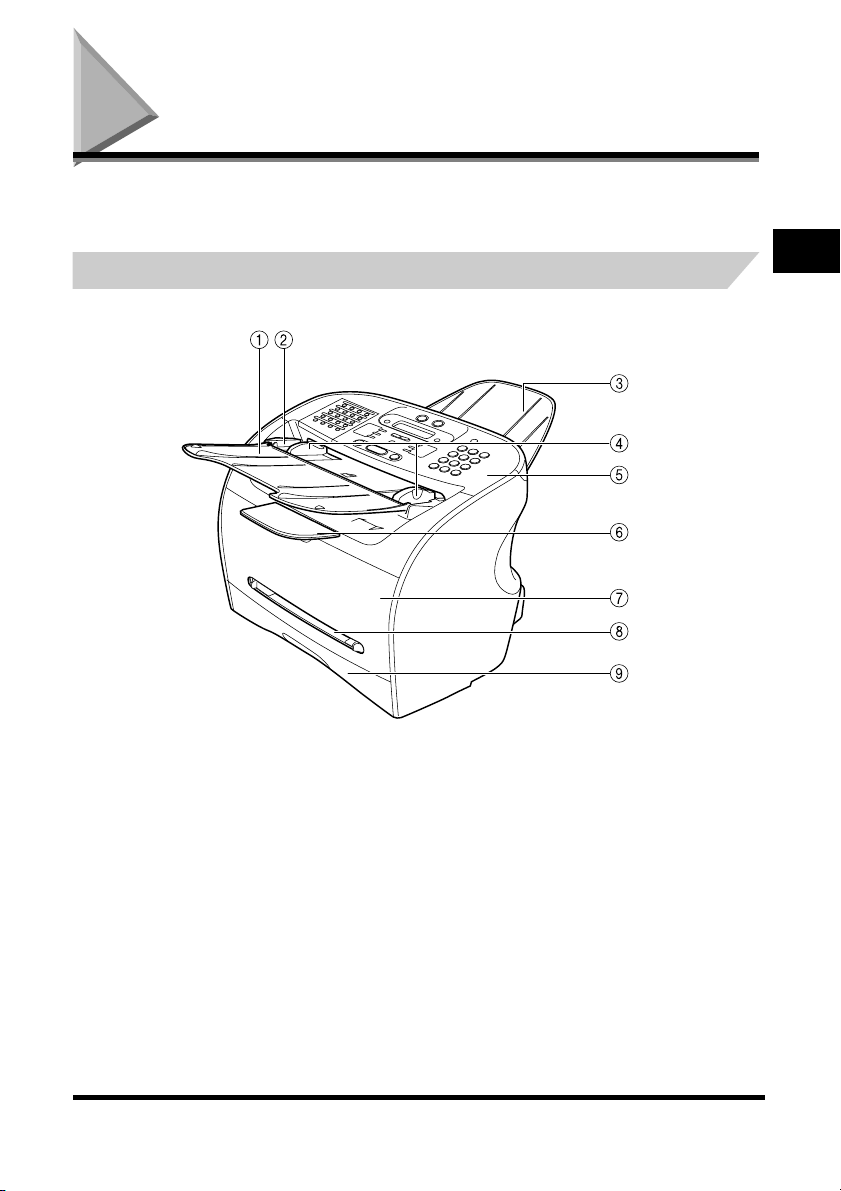
Zoznámenie sa so strojom
Pred použitím stroja si pozrite obrázky na týchto stranách, aby ste sa oboznámili s jeho jednotlivými
súčast’ami.
Čelný pohľad
2
Príprava stroja
a Priečinok podávača dokumentov
Na podávanie dokumentov.
b APD (Automatický podávač dokumentov)
Uchováva dokumenty a podáva ich automaticky do skenovacej
jednotky.
c Výstupný priečinok dokumentov
Tu vychádzajú dokumenty.
d Posuvné vodiace lišty
Nastavte na šírku dokumentu.
e Ovládací panel
Riadi stroj.
f Výstupný priečinok
Sem vychádzajú výtlačky.
g Kryt tlačiarne
Otvorte ho, keď inštalujete zásobník alebo keď odstraňujete
zachytený papier.
h Viacúčelový podávač
Používa sa na ručné vkladanie papiera po jednom.
i Zásobník papiera
Uchováva zásobu papiera.
Zoznámenie sa so strojom
2-11
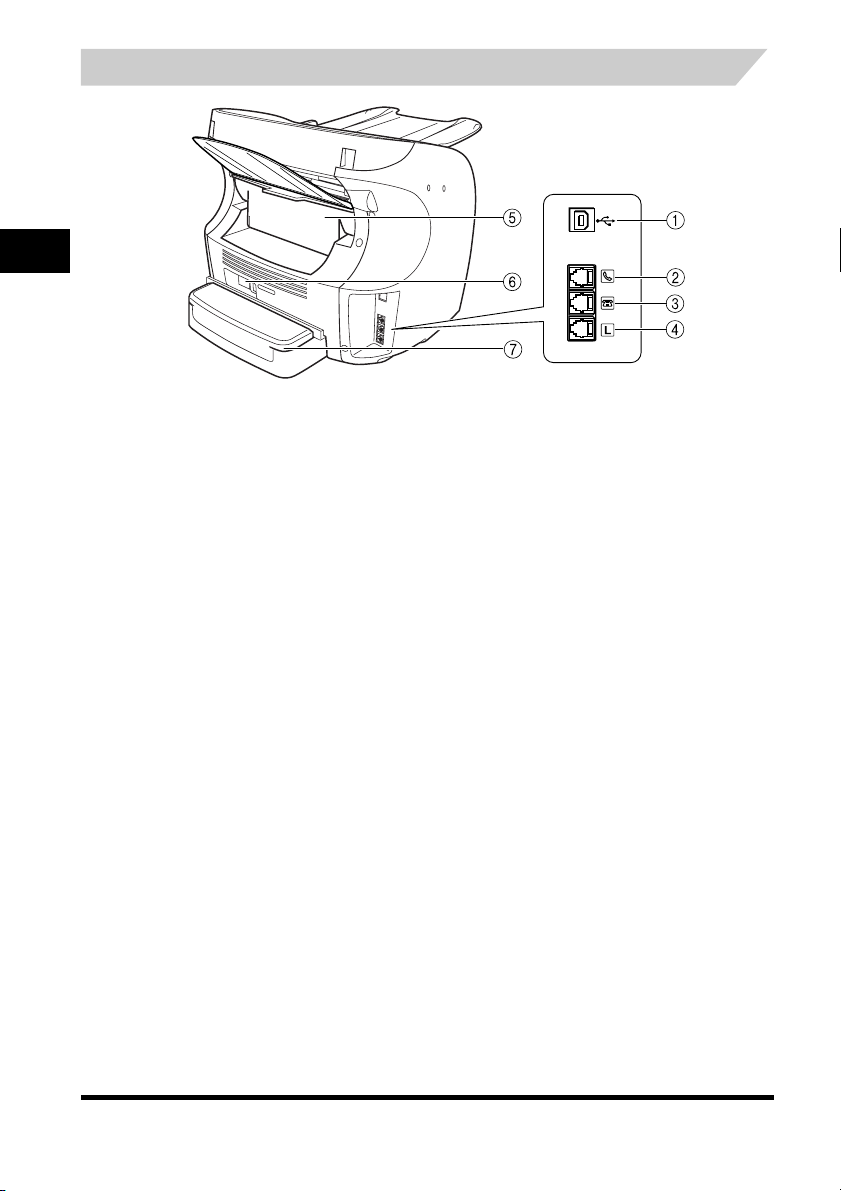
Pohľad zozadu
2
Príprava stroja
a Port USB
Sem pripojte kábel USB (Universal Serial Bus).
b Zásuvka pre slúchadlo
Pripojte doplnkové slúchadlo (voliteľné príslušenstvo).
c Zásuvka pre ďalší telefón
Pripojte ďalší telefón.
d Zásuvka telefónnej prípojky
Pripojte telefónnu šnúru.
e Kryt výstupu lícom nahor
Otvorte ho, keď vyberáte papier lícom nahor alebo odstraňujete
zachytený papier.
f Konektor siet’ového prívodu
Pripojte elektrickú prívodnú šnúru.
g Kryt nástavca
Chráni papier v zásobníku pred prachom a špinou.
2-12
Zoznámenie sa so strojom
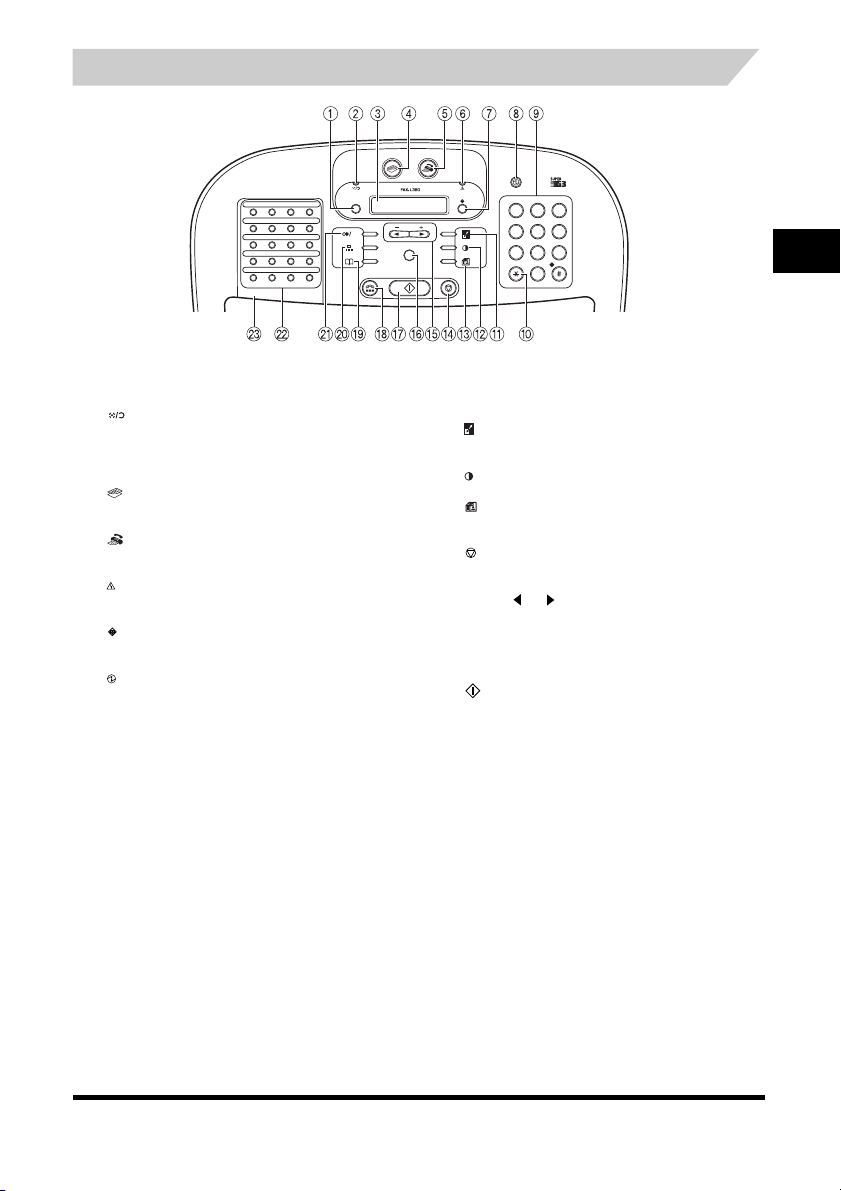
Ovládací panel
l
COPY FAX
DEF
02
01
03
05
09
11 1210
13
17
18 2019
Menu
04
080706
P
161514
OK
ABC
12
GHI JKL MNO
456
PQRS TUV WXYZ
78
0
T
3
9
2
a Tlačidlo Menu
Týmto tlačidlom si môžete prispôsobit’ prevádzku stroja.
b Indikátor V prevádzke/Pamät’
Svieti, ak je telefónna linka v prevádzke alebo dokument bol
prijatý do pamäte.
c Displej LCD
Displej zobrazuje hlá senia a výzvy počas prevádzky stroja.
d Tlačidlo COPY
Týmto tlačidlom prepnete zobrazenie pohotovostného režimu do
režimu kopírovania.
e Tlačidlo FAX
Týmto tlačidlom prepnete zobrazenie pohotovostného režimu do
režimu faxovania.
f Indikátor Alarm
Tento indikátor bliká, ak sa prejaví nejaká chyba alebo sa v stroji
minul papier alebo toner.
g Tlačidlo Monitor systému
Týmto tlačidlom skontrolujte stav kopírovacích, faxových,
tlačových úloh a tlače s práv.
h Tlačidlo Šetrič energie
Týmto tlačidlom ručne nastavte alebo zrušte režim šetrenia
energie. Tlačidlo svieti zeleno, keď je režim šetrenia energie
zapnutý.
i Číselné tlačidlá
Tieto tlačidlá použite na zadávanie číslice a mi en pri ukladaní
informácií a na vytáčanie faxových/telefónnych čísel.
j Tlačidlo dočasnej tónovej voľby
Stlačením tohto tlačidla dočasne použijete tónovú voľbu, ak je
stroj nastavený na voľbu pulznú.
k Tlačidlo Zväčšenie/Zmenšenie
Týmto tlačidlom nast avte pomer zväčšenia alebo zmenšenia
kópie.
l Tlačidlo Expozícia
Týmto tlačidlom nast avte expozíciu kopírovania.
m Tlačidlo Kvalita obrazu
Týmto tlačidlom si zvolíte rozlíšenie, aké použije stroj pri
faxovaní alebo kopírovaní dokumentu.
n Tlačidlo Stop/Reset
Týmto tlačidlom zrušíte odosielanie alebo príjem faxov a iné
činnosti a vrátite na LCD zobrazenie pohotovo stného režimu.
o Tlačidlá (-), (+)
Týmito tlačidlami môžete rolovat’ medzi položkami výberu.
p Tlačidlo OK
Týmto tlačidlom určujete obsah toho, čo chcete nastavit’ alebo
uložit’. A tiež, ak sa skenovaný dokument zastaví v APD, po
stlačení tohto tlačidla vyjde dokument von automaticky.
q Tlačidlo Štart
Stlačením tohto tlačidla začnete faxovat’ alebo kopírovat’.
Príprava stroja
Zoznámenie sa so strojom
2-13
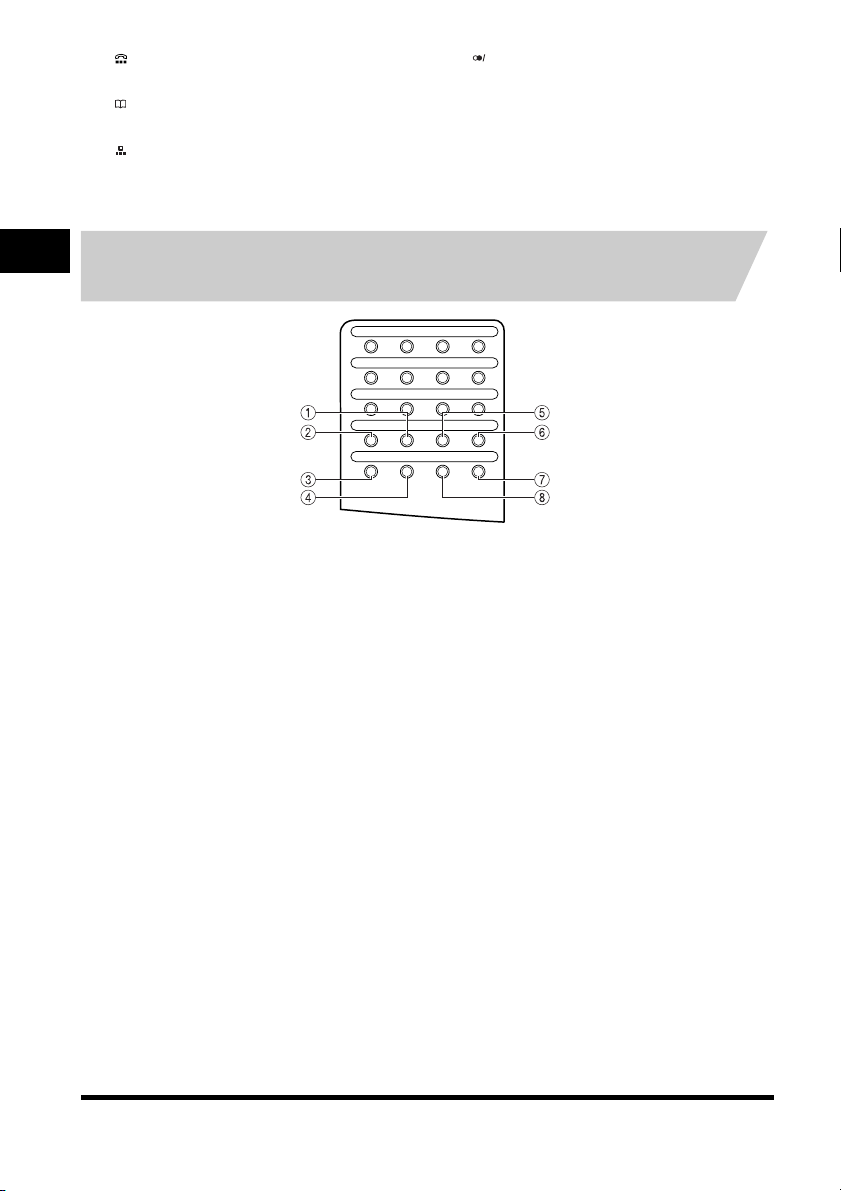
r Tlačidlo Vyvesenie
Umožní vám vytáčat’, aj keď máte doplnkové slúchadlo položené
na vidlici.
s Tlačidlo Adresár
Týmto tlačidlom vyhľadajte faxové/telefónne čísla uložené pre
rýchle vytáčanie.
t Tlačidlo Kódové vytáčanie
Týmto tlačidlom vytočíte faxové/telefónne číslo, ktoré ste si ulož ili
pre kódové rýchle vytáčanie.
P
u Tlačidlo Opakovanie/Pauza
Týmto tlačidlom opät’ vytočíte posledné číslo vytočené pomocou
číselných tlačidiel al ebo zadáte medzery do faxových čísel.
v Tlačidlá jednodotykového rýchleho vytáčania
Tieto tlačidlá použite na jednodotykové rýchle vytáčanie.
w Panel jednodotykového rýchleho vytáčania
Otvorením tohto panela získate prístup k tlačidlá m ukladania.
2
Tlačidlá špeciálnych funkcií (otvorený panel
jednodotykového rýchleho vytáčania)
Príprava stroja
a Tlačidlo Hlásenie
b Tlačidlo Režim príjmu
c Tlačidlo R
d Tlačidlo Medzera
21
25
29
Režim
Hlásenie
príjmu
R Medzera Vymazať Vynulovať
Týmto tlačidlom si vytlačíte správy o činnosti.
Týmto tlačidlom si zvolíte režim príjmu pre prijímanie faxov.
Týmto tlačidlom vytočíte číslo na vonkajšej linke, keď máte
prístroj pripojený k pobočkovej ústredni (PBX).
Týmto tlačidlom zadáte medzery medzi písmenami a číslicami pri
ukladaní informácií.
22
24
23
282726
31 3230
Odložené
Polling
vysielanie
e Tlačidlo Odložené vysielanie
Týmto tlačidlom si uložíte čas pre oneskorené poslanie.
f Tlačidlo Polling
Týmto tlačidlom nastavíte dokument na odoslanie polli ngom a na
polling druhého faxu pre príjem dokumentu.
g Tlačidlo Vynulovat’
Týmto tlačidlom vymažete celý záznam pri ukladaní informácií.
h Tlačidlo Vymazat’
Týmto tlačidlom vymažet e znaky po jednom.
2-14
Zoznámenie sa so strojom
